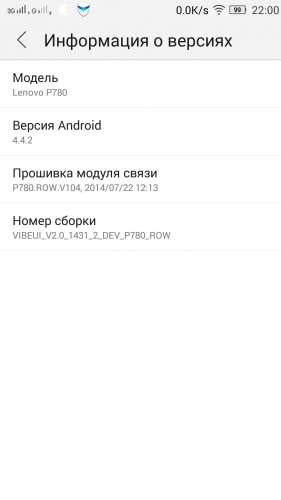Прошивка на lenovo p780: Прошивка Lenovo P780 — как перепрошить телефон через компьютер
Прошивка Lenovo P780 — как перепрошить телефон через компьютер
Телефон Леново P780 – один из лучших представителей мобильных гаджетов от данного проверенного и надёжного производителя техники. Но прошивка на данном аппарате не всегда устраивает пользователей. Если вы нуждаетесь в обновлении программной платформы либо хотите сменить её, то просто поменяйте прошивку – это совсем несложно и посильно каждому.
Прежде чем перейти к описанию того, как проходит перепрошивка на Lenovo P780, напомним, что есть два варианта данного телефона – для европейского и китайского рынка. Для европейского рынка предусмотрено 8 Гб встроенной памяти, а для китайского – 4 Гб. У азиатской версии также упрощена модемная часть. Но самое главное – для них нужны разные прошивки. Скорее всего, вы пользуетесь европейской моделью, но если заказывали аппарат из Китая, то лучше проверить, какой вариант попал к вам в руки.
Готовимся к прошивке
Прежде чем прошивать Lenovo P780, необходимо провести комплект подготовительных мероприятий. Обратите на них особое внимание, ведь от их качественного выполнения напрямую зависит результат.
Обратите на них особое внимание, ведь от их качественного выполнения напрямую зависит результат.
Главное – полностью зарядить смартфон и убедиться, что мы сделали резервную копию всех данных. Даже если вдруг что-то пойдёт не так, для тех, кто перепрошил гаджет самостоятельно, нет никакого риска для персональных данных.
Удобнее всего сохранить данные через резервное копирование. Оно предлагается в настройках. Делаем бэкап и сохраняем файл с ним на компьютер или ноутбук.
Также нужно установить драйвера для прошивки. Выключаем смартфон, предварительно деактивировав функцию быстрой загрузки. Делается это через настройки. Далее ставим нужные драйвера:
Подключаем к выключенному смартфону кабель USB, второй конец которого присоединён к компьютеру. Система автоматически начнёт устанавливать драйвера. Как только они установятся, вы увидите в диспетчере устройств новое подключение. Скорее всего, называться оно будет так: Lenovo PreLoader USB VCOM (Android). Иногда бывает, что рядом с Леново пишется и номер модели, и зачастую он не соответствует действительности. Если это так в вашем случае, то беспокоиться нет смысла – всё в пределах нормы.
Иногда бывает, что рядом с Леново пишется и номер модели, и зачастую он не соответствует действительности. Если это так в вашем случае, то беспокоиться нет смысла – всё в пределах нормы.
Алгоритм прошивки
Качайте официальную прошивку для телефона Lenovo P780 и распакуйте её в удобную для вас папку:
Далее действуем следующим образом:
- Качаем на ПК программу Flash Tool.
- Запускаем программу и выбираем папку Scatter Loading. Нужно указать расположение файла, где находится предварительно скачанная прошивка. Как только система проверит наличие в программном обеспечении всех нужных файлов, окно программы тут же заполнится многочисленными названиями и адресами разделов, которые будут прошиваться. На картинке телефона в окне слева вы сможете видеть модель процессора телефона.
- Когда всё сделано, нажимаем на кнопку «Download», начиная установку.
- Программа переходит в режим ожидания, и мы вместе с ней ждём, пока закончится обновление ПО.

- Вы узнаете об окончании загрузки по появлению на экране таблички с названием «Download Ok». Это явный признак того, что процесс завершился успешно, и можно отключать смартфон от компьютера.
- Включаем гаджет и проверяем, всё ли работает нормально. Если вас всё устраивает, то примите поздравления – вы не только узнали, как прошить Lenovo, но и успешно справились с задачей самостоятельно!
Как узнать версию прошивки для lenovo p780. Прошивка Lenovo P780 (прошивка радиомодуля). Установка прошивки с ПК на телефон Lenovo p780
Официальные:
S226_ROW_140919 ОТА (уже есть версия для ПК)- KitKat 4.4 Дата: 19.09.2014
S123_ROW_131231 ОТА + PC
Кастомные:
LiFe v0.3-v0.7 / v0.9-v1.2 — Android 4.4.2 — есть готовое решение для телефонов 2014 года
X-VIBE ROM for Lenovo P780 by Xakep
LeWa OS RUS
MIUI V5 JB 4. 2 (DUAL-SIM version)
2 (DUAL-SIM version)
Китайским аппаратам необходимо прошивать радиомодуль. Самая стабильная версия для России / Украины / Белоруссии modem_P780_V101 (Для Android 4.2):
Доступна переразметка памяти для обеих версий (4gb и 8gb) Android 4.2.2 , устанавливать через Recovery.
Как прошить Lenovo P780
Инструкшия по прошивке через компьютер, программой
Через программу, CWM или TWRP прошиваем по
Сделать ROOT и Recovery на Lenovo P780
Если вы установили кастомную прошивку, вероятность того что там уже установлен рут доступ и модифицированный рекавери очень высока. А при использовании рекомендованных — вероятность составляет 100 процентов.
Recovery прошивается через FlashTool. Рут получаем через программу MTKdroidTools или VRoot.
Есть возможность сделать рут права через рекавери, получаем приложение Superuser
В данном видео я покажу как установить на Lenovo P780 официальную европейскую прошивку KitKat. Кроме этого я покажу как заменить рекавери на расширенное, как заменить радиомодуль на P780 KitKat актуально для китайских версий телефонов, и как получить ROOT права на lenovo P780 KitKat.
Автор музыки — Грязнов Алексей Павлович (HeadArms)
Всем привет друзья! Сегодня 19 июля и уже несколько дней как на телефоны Lenovo P780 есть официальная европейская прошивка KitKat, т.е. Android 4.4 KitKat. Это достаточно интересное событие, потому что наш телефон Lenovo P780 стоял в очереди за этой прошивкой, и все таки «ленововцы» это сделали. Даже для такого, казалось бы старого телефона, анонсированного год назад. Они его поддерживают, постоянно обновляют прошивки, и делают непросто какие-то незначительные изменения, а вот, даже поставили Android 4.4. Т.е. очень приятно – спасибо «ленововцам» большое, за то, что они поддерживают данный аппарат.
Все классно. В принципе иногда, бывают небольшие тормоза, совсем немного, но они есть. По крайней мере я это заметил. Вполне возможно что пока сырая версия прошивки и немного позже разработчики все обновят, исправят, но говорят что уже в понедельник 21 июля, данная прошивка попросится обновиться на все телефоны леново с европейской «стоковской» прошивкой. Т.е. если у Вас китайский телефон, и Вы поставили себе «стоковскую» прошивку и затем заменили радио-модуль, то у Вас в понедельник телефон как только почувствует интернет — захочет обновиться, но не сможет этого сделать потому что Вы поменяли радио-модуль. Прошивка, которая придет по воздуху проверяет чтобы все файлы были целы, и если вы удалили какие-то приложения, либо заменили рекавери, либо заменили радио-модуль, то прошивальщик видит, что изначальные файлы были подпорчены, и боясь что-то необратимо навредить – просто не будет обновлять прошивку.
Т.е. если у Вас китайский телефон, и Вы поставили себе «стоковскую» прошивку и затем заменили радио-модуль, то у Вас в понедельник телефон как только почувствует интернет — захочет обновиться, но не сможет этого сделать потому что Вы поменяли радио-модуль. Прошивка, которая придет по воздуху проверяет чтобы все файлы были целы, и если вы удалили какие-то приложения, либо заменили рекавери, либо заменили радио-модуль, то прошивальщик видит, что изначальные файлы были подпорчены, и боясь что-то необратимо навредить – просто не будет обновлять прошивку.
Можно установить прошивку за несколько дней до официального релиза. Это стало возможным благодаря форуму http://lenovo-forums.ru/ , за что ему большое спасибо. Все файлы взял с http://lenovo-forums.ru/ . Они будут выложены на депозит. Ссылка есть в начале статьи сразу под видео.
В данном видео я покажу, как установить прошивку KitKat. Есть небольшой нюанс, так как прошивка сейчас есть только в варианте «ОТА» -. Она сейчас существует в варианте «ОТА» — это обновление, которое приходит «по воздуху». Это не тот вариант вариант прошивки который Вы с персонального компьютера устанавливаете на любую прошивку в Lenovo P780, при этом все данные на телефоне форматируется и устанавливается новая прошивка
Это не тот вариант вариант прошивки который Вы с персонального компьютера устанавливаете на любую прошивку в Lenovo P780, при этом все данные на телефоне форматируется и устанавливается новая прошивка
Итак, что нам нужно сделать? Так как прошивка «ОТА», это означает, что телефон перед тем как прошиваться — проверит, что все у Вас OK и что версия прошивки у Вас стоит последняя – европейская 124-я, так же проверит что у вас целый рекавери, что у Вас нужный радио-модуль, все гугловский файлы, сервисы на месте. Если прошивальщик почувствует, что что-то с телефоном не так, естественно никакой установки не будет. У вас, у всех, у кого китайские версии телефонов, уже изначально все не то. Как правило у Вас стоит рекавери обновленный и 200% что у всех изменёный радио-модуль. Кстати в KitKat радио-модуль тоже нужно менять, так как по умолчанию все очень плохо работает и ловит. Мы определись, что нам нужна чистая стоковская, европейская 124-я прошивка.
Сейчас многие начнут спрашивать:
Ой, а я только радио-модуль поменял, как мне поменять обратно радио-модуль чтобы потом я прошился и все было хорошо.
А я только рекавери поменял, давай я тоже обратно рекавери поменяю, как это сделать? Потом попробовал, а она не идет.
А ты говорил, а ты не говорил.
Поэтому, мы изначально ставим на P780, с компьютера через флэштул чистую, оригинальную, 124-ю, европейскую прошивку. Ничего больше не трогаем. Закидываем zip с обновлением в корень телефона, запускаем стандартный рекавери. У нас обновления установятся и мы получаем вот такой вот VIBE интерфейс получаем kitkat на нашем P780. После того как получили kitkat, нужно сразу произвести очистку КЭШа. После этого мы пользуемся kitkat для европейской версии.
После прошивки обнаружим, что у нас плохо работает вторая сим-карта которая в 2G слоте. Это тоже легко решается — меняем радио модуль. Для того чтобы поменять радио-модуль, нужно сначала заменить рекавери. Его мы будем менять при помощи компьютера. После того, как мы поменяем рекавери, мы сможем через этот расширенный рекавери (TWRP) поменять радио-модуль. После этого мы можем получить рут-права тоже с помощью заплатки, т. е. файлика, который мы запустим опять же из TWRP рекавери. Все просто. Вот весь план этого видео.
е. файлика, который мы запустим опять же из TWRP рекавери. Все просто. Вот весь план этого видео.
Обязательно перед прошивкой сохраните все свои данные себе на компьютер, можете даже в нескольких местах. Обязательно выньте флэш-карту, симки и зарядите хотя бы до половины аккумуляторную батарею.
У меня стоит KitKat. Сейчас я его снесу. Поставлю себе европейскую 124-ю прошивку. Как это сделать я уже показывал в видео, но есть один нюанс, у Вас телефон может быть либо 2014 года выпуска, как мой, либо 2013 года выпуска как тот, которого у меня сейчас в наличии нет. Разница в буте. Если вы на телефон 2014 года ставите прошивку 2013 года — вы получаете кирпич. Многие спрашивают, ой, я коробку выбросил, как определить какого года телефон. Боюсь получить кирпич. Да чего Вы боитесь? Предполагаем, что он 2013 года. Шьем прошивкой 2013 года – получаем кирпич. Тут все просто, значит телефон у нас 2014 года. Меняем бут, опять загружаем и получаем уже рабочий телефон. Никаких проблем!
Как прошиться для телефона 2013 года — .
Как прошиться для телефона 2014 года .
Все просто. Выбираете, какого года у вас телефон. Ставитм 124-ю прошивку и потом продолжаем. Будет интересно.
Все делается очень просто. Мы выключаем полностью телефон. Галочку «быстрая загрузка» — убираем.
И отключаем usb шнур. Вот он – я его отключил.
Открываем флэштул и выбираем скатер, у меня 2014 года прошивка.
Проверяю, что все нормально.
Ставлю галочку «проверить сумму»
и нажимаю обновление ПО. Все.
Теперь я на выключенный телефон подключаю usb кабель. Вы должны услышать «бжиньь» от компьютера, что говорит о том, что подключили новое оборудование. И понесся процесс перепрошивки!
После того, как всё закончится – мы должны увидеть следующее окно:
Все у нас завершено. Включаем телефон. Ну и ждем, первое включение телефона всегда долгое. На это может уйти 3, 4 и даже 5 минут. Т.е. Вам может казаться, что телефон завис. На самом деле это не так, он просто первый раз включается.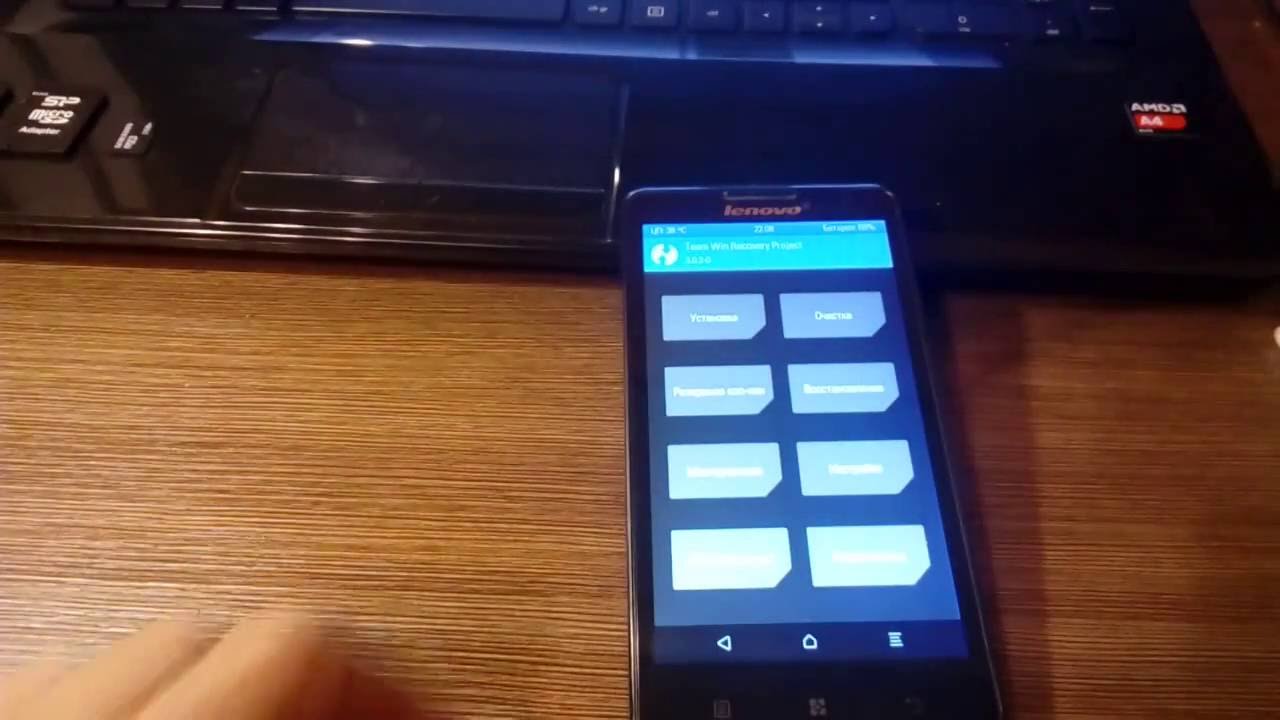 Наберитесь терпения, ну и перед тем как его перезагружать или что-то с ним глобальное делать – подождите хотя бы минут 10. Как правило, 4-5 минут.
Наберитесь терпения, ну и перед тем как его перезагружать или что-то с ним глобальное делать – подождите хотя бы минут 10. Как правило, 4-5 минут.
Телефон P780 включился, у меня на это ушло 3 минуты 15 секунд. Сейчас он первый раз запустится, появилось лицензионное соглашение. 2-я сим-карта должна плохо ловить сеть – это нормально. Все получилось, у нас стоит голая, чистая, официальная 124-я прошивка для евпропейской версии. Вот она последняя 124-я прошивочка. Все отлично.
Теперь ставим обновление «ОТА» до KitKat. Для того, чтобы телефон установил эти обновления, ему надо как-то их скормить. Для этого просто скопируем обновление в корень телефона. Архив с обновлением называется «update.zip». Его не распаковываем, а просто просто перекидываем в корень.
Отключаем кабель. Пока он не нужен. Ну и проверим, что у нас действительно в корне телефона стоит наш файл «update.zip», который имеет аж 722 мб.
Прекрасно. Выключаем телефон. Как и в прошлый раз убираем галочку Quick Boot. Полностью выключаем Lenovo P780. Дальше нам необходимо зайти в рекавери для этого нажимаем обе качельки громкости и кнопку питания.
Полностью выключаем Lenovo P780. Дальше нам необходимо зайти в рекавери для этого нажимаем обе качельки громкости и кнопку питания.
Нажали и держите все три кнопки пока не появится изображение на экране. Телефон включился, можно отпустить кнопки.
И вот пошел процесс. Вот статус Бута, маленькая козявочка, которая удлиняется.
Т.е. рекавери обнаружил у себя в корне «update.zip» и сразу обновляется. Как только закончится этот процесс мы получим наш kitkat. Телефон после 2-3 минут судорожного, однообразного висения начал издавать какие-то признаки жизни. Это прекрасно.
Сейчас нас попросят принять лицензионное соглашение. Так же пройти простейший мастер, который поможет выбрать языки, настроить телефон P780. Вот мастер, он предлагает выбрать язык, жмем дальше, дальше.
В любом случае нам нужно сделать полный сброс. И все что вы сейчас выбрали не сохранится и вам нужно будет второй раз все выбирать.
Все. Ok. Сделать полный сброс можно из рекавери.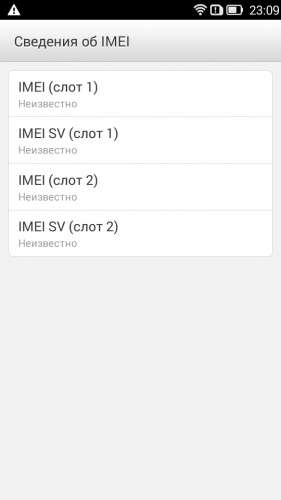 Для этого нужно выключить телефон, зайти в рекавери, но можно сделать это все проще. Открываем звонилку, и набираем такой код ####7777#. Нас спрашивают, действительно вы хотите сбросить все данные, так как удалятся все, все, все ваши пользовательские данные. Ну конечно же хотим. Ok.
Для этого нужно выключить телефон, зайти в рекавери, но можно сделать это все проще. Открываем звонилку, и набираем такой код ####7777#. Нас спрашивают, действительно вы хотите сбросить все данные, так как удалятся все, все, все ваши пользовательские данные. Ну конечно же хотим. Ok.
Сейчас телефон уйдет на перезагрузку. Зайдет в рекавери, сделает вид, что он там что-то почистил. После этого выключится, его нужно будет включить. И опять прождать минут 5, пока он включится.
Включаем. И ждем. Здесь уже выбираете то, что Вам нужно, язык. Это конечно можно сделать и потом из меню настроек. Но можно сразу.
Ну вот и всё. У нас все работает. Все отлично. Я Вас поздравляю! У Вас сейчас установлен kitkat, последняя версия андроид, которая есть для нашего любимого Lenovo P780.
Сейчас у меня вторая карточка ловит сеть очень плохо.
Это все из-за того, что у европейской и китайской версии телефона стоит аппаратно разные радио-модули. Так как мы хотим на китайский телефон европейскую прошивку то мы должны поставить радио-модуль, дрова от радио-модуля китайской версии. Чем мы сейчас займемся.
Чем мы сейчас займемся.
Мы ставим TWRP рекавери, потом с его помощью меняем радио-модуль. Нам нужен архив в котором все файлы которые нужны для дальнейших процедур. Ссылка на архив была выше. Архив достаточно большой – 60 мб., но тем не менее в нем все есть. Менять мы будем рекавери при помощи компьютера. Для этого нужно выключить телефон (полностью выключить). Убираем галочку «fast boot»(быстрая загрузка). Кабель к телефону у меня сейчас не подключен. Для того чтобы заменить рекавери, нам нужен сам рекавери и программа флештул (Flashtool). Я создал себе на локальном диске D, папку мод. рекавери P780 kit-kat и, подготовлю в ней всё что нам нужно. Так же нам нужен TWRP мод рекавери. Открываем папку с TWRP, в ней 2 файла: рекавери и скатер. Также скидываем в нашу папку. Все, у нас все есть.
Запускаем флештул. Выбираем скаттер файл. У меня очень много прошивок на диске С и нужно убедиться, что мы выбрали правильный скаттер файл. Вот TWRP мод. рекавери, а вот и скаттер файл.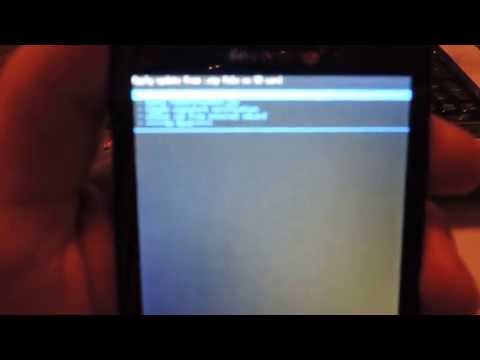 Чтобы убедиться, что все правильно, галочка должна стоять над пунктом рекавери. Все у нас отлично.
Чтобы убедиться, что все правильно, галочка должна стоять над пунктом рекавери. Все у нас отлично.
Чтобы достовернее убедиться, что у нас именно тот рекавери, 2 раза щелкнем на него, переходим на диск С, и опять находим рекавери. И вот наш рекавери, я его еще раз указал.
Ставим галочку проверить хэшсумму. И нажимаем кнопку download, нас предупреждают: вы уверены? Конечно, уверены. Нажимаем Да.
Сейчас программа ждет. Телефон выключен. И сейчас просто подключаем USB кабель. Как только я его подключу должен пойти процесс. Все.
Ну и теперь непосредственно заходим в наш модифицированный рекавериTWRP . Если с первого раза не получилось зайти в рекавери и телефон начал включаться, то уже не имеет смысла выключать телефон и снова пытаться зайти в рекавери. Нужно будет его снова шить. Это связано с файлами в андройде которые рекавери должен при первом включении подменить. В общем алгоритм следующий:
Прошиваем ракавери и заходим в него.
Если не получилось, снова прошиваем и снова пытаемся в него зайти.
После того как мы в него зайдём, рекавери уже останется и не будет слетать. Теперь нам нужны файлы радиомодулей. Для этого выходим из рекавери выбрав пункт «перезагрузить телефон»
Подключаем телефон к компьютеру, ложем радио-модуль на телефон и только потом зайдем в рекавери. Я буду менять на 51 радио-модуль, так как лично я его тестировал, мне он нравится. Он хорошо работает. Ребята с ютюба, и мои подписчики и зрители говорят, что перепробовали все, 52 дает лучшие результаты. Я не знаю. Я выложу Вам огромное количество этих модулей. Вот они. Посмотрите, что понравится, то и берите. Это модули, другие.
Это модули именно для прошивки kitkat на P780. В них есть какие-то изменения относительно радиомодулей для более старой прошивки. Я буду ставить 51 радиомодуль. Если хотите пробовать все – копируйте все и по одному пробуйте, тестируйте. Теперь у нас на телефоне 4 модуля. Выключаем телефон и заходим в рекавери, для этого зажимаем обе кнопки громкости, потом кнопку включения и жду пока телефон не запуститься.
Мы зашли в TWRP рекавери. Выбираем что мы хотим установить.
Выбираем наш радио-модуль. Я хочу 51 радиомодуль. Я его и выбираю.
После этого очищаем кэш.
В конце перезагружаемся.
Телефон Lenovo P780 включился. Видим все «антенки», то есть телефон хорошо ловит сеть.
Давайте убедимся, что у нас встал именно 51 радиомодуль.
Да радиомодуль 51. Так как я и хотел. В этом плане все у нас отлично. Опять же все палочки ловят. Я его тестировал, он хорошо ловит, по крайней мере у нас в Молдавии, в Кишиневе работает отлично. У меня первая сим-карта стоит молдчел, вторая оранж. Отлично работает. Как я его тестировал: я разговаривал по телефону, люди меня слышат, и я людей так же слышу. Проблем нет. Мы получили отличный телефон, который у нас работает на kitkat. Вроде бы плавно работает, а вроде и немного подлагивает. Он иногда задумывается, когда первый раз что-то делает, а потом уже летает.
Установка ROOT
Подключаем наш Lenovo P780 к компьютеру, и копируем в корень телефона файлы для ROOT. Это архив superuser и MobileUncle с помощью которого мы убедимся есть у нас ROOT права.
Это архив superuser и MobileUncle с помощью которого мы убедимся есть у нас ROOT права.
Снимаем кабель, он нам больше не понадобится, если конечно все пройдет хорошо. Устанавливаем MobileUncle через файл-браузер. Выбираем MobileUncle и устанавливаем, нам говорят, что в телефоне запрещено устанавливать приложения из неизвестных мест, но мы в настройках изменим и разрешим, устанавливать из неизвестных мест. Попробуем еще раз установить MobileUncle. Сразу открываем. Видим что ROOT прав у нас нет. Прискорбно…
Выключаем телефон. Заходим в TWRP рекавери, нажимаем 2 качельки, жду секунду и нажимаю питание. Держу все 3 кнопки, как только Lenovo завибрирует и появится надпись я все кнопки отпускаю.
Зашли в TWRP, все нормально. Выбираем пункт «инстал» и выбираем наш файлик superuser, который мы кинули в память телефона. Если мы хотим установить — сдвигаем ползунок. Смотрим что все хорошо. Успешно. И перезагружаемся.
Сейчас я снова запущу MobileUncle, хочу убедится что ROOT права у нас появились.
На этом данное длиннющее видео можно считать законченным. Пока телефон lenovo P780 еще думает. Потому он и подтормаживает нехило. Вот уже вроде немного отошел. Запускаем наш MobileUncle. Нас сразу спрашивают суперпользователь, что данное приложение (MobileUncle) хочет получить ROOT права. Разрешаем ему. И вот видим надпись ROOT. Что нам и требовалось.
Ну вот и все друзья. Я уверен, что Вы не сожалеете о том, что потратили время на просмотр этого видео. Если оно Вам понравилось, обязательно поставьте like. Мне будет очень приятно. Если что-то у вас не получается или получается, обязательно отпишитесь об этом в комментариях. Но в любом случае, вы видите, что я все что проделал с P780, все показал в видео. У меня все получилось, я получил на телефоне Lenovo P780 последнюю kitkat прошивку. Последний модуль. Ну не последний – поставил нормальный радиомодуль. Все хорошо работает. Так что уверен, что и у вас проблем, ну просто быть не может. Но все же, если что — обязательно пишите. Постараюсь, по возможности, Вам помочь.
Постараюсь, по возможности, Вам помочь.
Все всем спасибо. Пока. Не забываем лайкать видео ну и писать хорошие либо не очень удачные результаты своих попыток в комментариях.
Немногие модели Аndroid-смартфонов известнейшего производителя Lenovo можно охарактеризовать таким уровнем распространенности и популярности как IdeaPhone P780. Это действительно очень удачный на момент своего выпуска аппарат и, несмотря на тот факт, что данный телефон считается морально устаревшим, его технические характеристики позволяют удовлетворить большинство потребностей среднего пользователя и сегодня. Ниже пойдет речь о работе с системным ПО девайса в аспекте его восстановления, замены и актуализации, то есть о прошивке модели.
Программные компоненты Lenovo могут быть обновлены, переустановлены, кастомизированы, а также в случае необходимости восстановлены с помощью доступных всем пользователей инструментов и методов. Практически все ситуации, которые могут возникнуть, описаны в инструкциях ниже, но перед серьезным вмешательством в программную часть устройства, следует учитывать:
При выполнении операций, согласно нижеизложенным рекомендациям пользователь осознает потенциальный риск процедур.
Все действия выполняются владельцем аппарата на свой страх и риск и только он несет ответственность за их результаты и последствия!
Перед манипуляциями с программной частью любого Android-девайса необходимо проведение определенных подготовительных действий с аппаратом и компьютером, который будет использоваться в качестве инструмента для переноса данных в устройство. Проведя подготовку в полном объеме, можно избежать многих ошибок и очень быстро добиться нужного результата – правильно и стабильно функционирующего смартфона Леново P780.
Аппаратные ревизии
Всего существует целых четыре версии модели Lenovo P780, которые отличаются не только предполагаемым производителем регионом использования (два варианта для китайского рынка и две международных ревизии), программной частью (разметкой памяти – у аппаратов для Китая – CN
, у международных — ROW
), годом выпуска (условно аппараты разделяются на выпущенные до 2014 года и в течение его), но и аппаратно (различные объемы ПЗУ – 4 Гб и (только у «международных») 8 Гб, разные радиомодули).
Методы прошивки и программные инструменты для различных вариантов модели не отличаются, но используются различные версии пакетов с системным ПО. В настоящем материале продемонстрированы универсальные для модели способы переустановки и восстановления ОС, а по предлагаемым в статье ссылкам можно найти ПО, подходящее для «международных» смартфонов с объемом памяти и 4 и 8 Гб.
Для «китайских» вариантов архивы с файлами системного ПО читателю придется искать самостоятельно. В помощь при таком поиске отметим — неплохая подборка официальных и модифицированных ОС для всех ревизий аппарата собрана на сайте , но для загрузки файлов с ресурса потребуется регистрация.
Рассматриваемые ниже инструкции применялись к устройству с объемом памяти 8 Гб, предназначенному для международного рынка – именно такие смартфоны продавались на территории СНГ официально и являются на сегодняшний день наиболее распространенными. Отличить модель от версий для Китая можно по надписям на батарее, сняв заднюю крышку.
Информация у международных версий нанесена на английском языке, у «китайских» — наблюдаются иероглифы и присутствует наклейка голубого цвета.
Драйвера
Первое, что потребуется сделать прежде, чем переходить к инсталляции Андроид в Lenovo P780, это установка специализированных драйверов.
О методах подключения неработоспособных смартфонов, которые не определяются компьютером рассказано ниже в описании «Способа 3: Раскирпичивание»
. При этом применяется пакет драйверов, выложенный по ссылке выше!
Рут-права
Получение привилегий Суперпользователя на рассматриваемой модели следует отнести скорее к сопутствующим, а не подготовительным перед переустановкой системы процедурам. При этом рут-права могут потребоваться для создания полного бэкапа системы и других манипуляций, предшествующих вмешательству в программную часть, а также необходимых в его повседневной работе, поэтому знание того, как их получить, может быть полезным многим пользователям.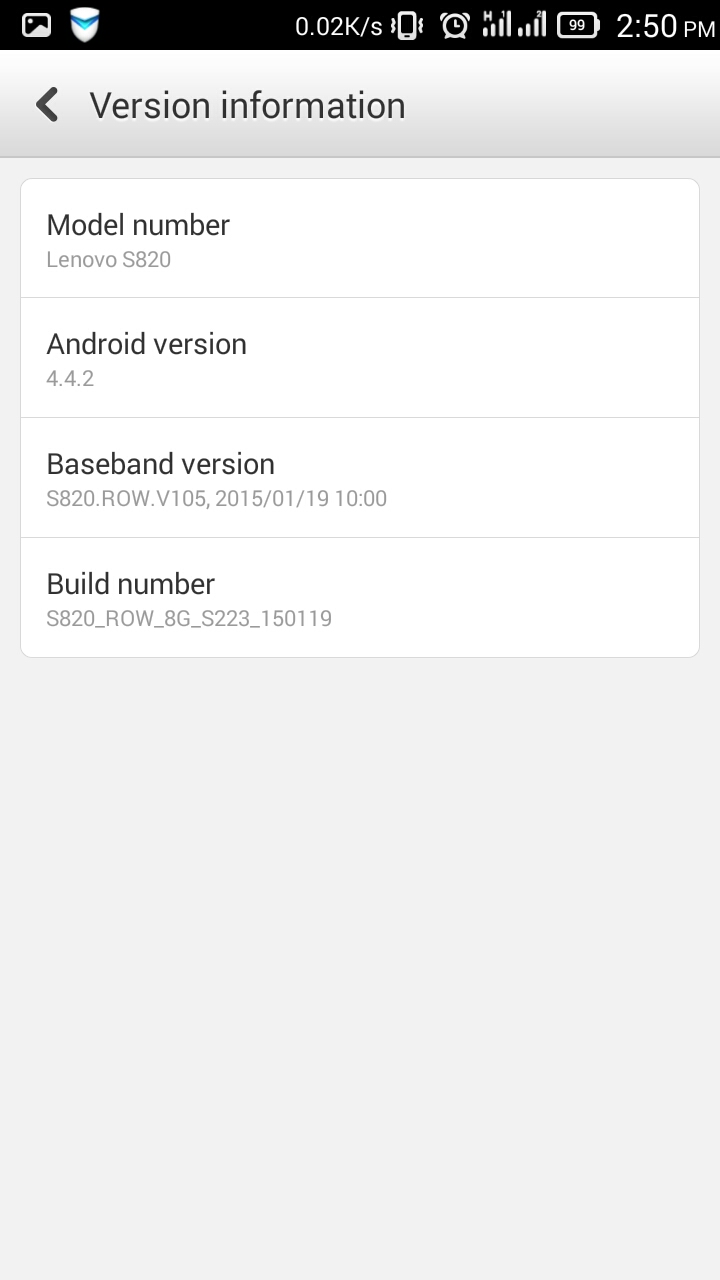
Оснащение телефона рут-правами производится с помощью инструмента , что обычно не вызывает затруднений даже у новичков. Достаточно загрузить apk-файл по ссылке из статьи-обзора средства на нашем сайте и выполнить инструкции из урока:
Бэкап
Копирование информации, обычно хранящейся в смартфоне, в надежное место – обязательное действие перед прошивкой Lenovo P780, ведь при манипуляциях с разделами памяти девайса все сведения будут уничтожены! Пользователям модели крайне рекомендуется выполнять бэкап любым доступным способом и при любой возможности.
Методов защиты от потери данных существует довольно большое количество, а самые действенные из них описаны в статье:
Помимо потери личной информации пользователи, производящие манипуляции с системным ПО рассматриваемой модели могут столкнуться еще с одной неприятностью – утратой работоспособности модулей связи, что возникает после затирания «IMEI»
и/или является следствием повреждения раздела «NVRAM»
.
Крайне рекомендуется создать дамп «NVRAM»
перед любыми не задокументированными производителем операциями со смартфоном, тогда восстановление этого раздела, в случае его повреждения не займет много времени и не потребует серьезных усилий.
Гораздо проще создать бэкап «NVRAM»
при первой возможности, нежели при повреждении этой области памяти долго и упорно ее восстанавливать!
Одним из самых простых методов создания бэкапа «NVRAM»
является использование инструментария .
Восстановление области «NVRAM»
производится выполнением вышеперечисленных шагов, только в пункте №5 выбирается кнопка «Restore»
.
Инсталляция Android, обновление, восстановление
После выполнения подготовки можно переходить к непосредственной прошивке Lenovo P780, то есть перезаписи системных разделов памяти смартфона с помощью специализированных программных средств. Ниже рассмотрены официальный и более универсальный в различных ситуациях способы работы с ОС устройства.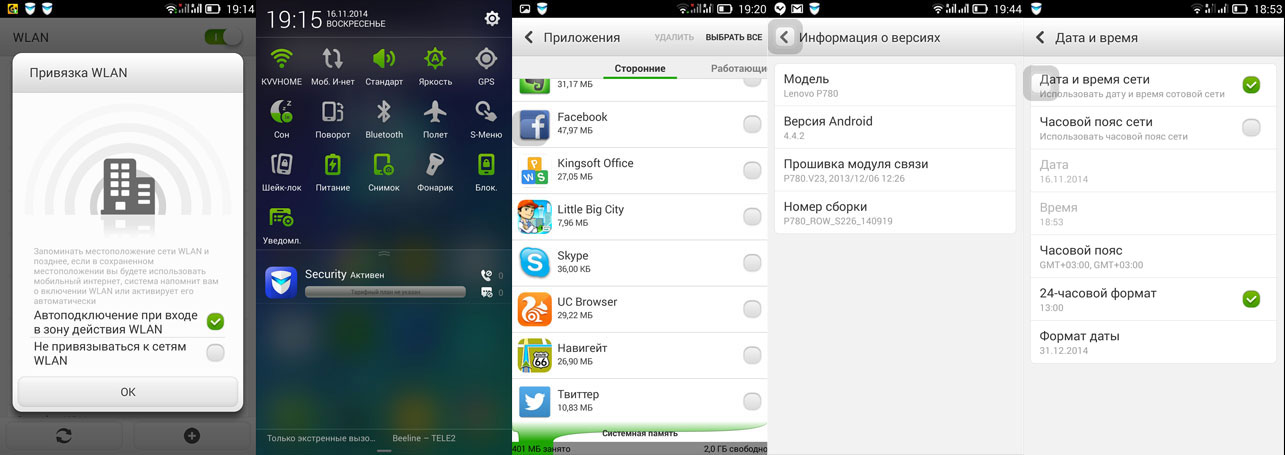 А также представлен метод восстановления неработоспособных аппаратов и инсталляция модифицированных (кастомных) прошивок.
А также представлен метод восстановления неработоспособных аппаратов и инсталляция модифицированных (кастомных) прошивок.
Выбор способа взаимодействия определяется изначальным состоянием смартфона и желаемым результатом, то есть версией Андроид, под управлением которой телефон будет функционировать в дальнейшем.
Способ 1: Официальное ПО Леново
Одним из немногих задокументированных производителем методов взаимодействия с системными разделами Lenovo P780 является программное обеспечение Lenovo MOTO Smart Assistant
. Данное ПО позволяет просто и быстро актуализировать официальную версию системы, то есть получить на смартфоне последнюю официальную прошивку.
Загрузить инструмент для работы с Андроид-устройствами Леново следует с официального сайта разработчика:
- Получив пакет по ссылке выше, инсталлируем Смарт Ассистент, открыв файл дистрибутива и следуя инструкциям установщика.
- Запускаем средство и подключаем Р780 к ЮСБ-порту.
 На смартфоне должна быть активирована «Отладка по USB»
На смартфоне должна быть активирована «Отладка по USB»
. Для включения отладки достаточно после подключения телефона к ПК сдвинуть шторку уведомлений на экране вниз и установить отметку в соответствующем чекбоксе. - Определение модели и ее характеристик в программе происходит автоматически. После вывода информации в окне, переходим на вкладку «Flash»
. - Проверка наличия обновлений для Android производится в MOTO Smart Assistant автоматически. В случае присутствия возможности актуализировать версию системного ПО, будет выдано соответствующее уведомление.
- После того как все нужные компоненты будут получены, станет активной кнопка «Update»
, нажатие на которую запустит процесс актуализации Андроид. - Система напомнит о необходимости создания резервной копии важной информации в специальном окошке-запросе.
 При уверенности, что все необходимое скопировано в надежное место, нажимаем «Proceed»
При уверенности, что все необходимое скопировано в надежное место, нажимаем «Proceed»
. - Последующие этапы, предполагающие обновление системного ПО Леново Р780, фирменное средство производителя проводит без вмешательства пользователя. Обновление будет перенесено в смартфон, последний перезагрузится и запустится уже с новой версией сборки ОС.
Нажимаем кнопку с изображением направленной вниз стрелки, расположенной возле информации о версиях наличествующей в девайсе и будущей ОС, а затем дожидаемся загрузки файлов обновления на диск ПК.
Способ 2: SP Flash Tool
Самый действенный инструмент, позволяющий производить практически все возможные действия с системным ПО Андроид-аппаратов, построенных на аппаратной платформе Mediatek, — это .
Для работы с рассматриваемой моделью понадобится определенная версия приложения — v5.1352.01
. Загрузить архив с файлами софта можно по ссылке:
Прежде чем приступать к манипуляциям с P780 через FlashTool, рекомендуем ознакомиться с материалом, содержащем инструкции по переустановке ОС на МТК-аппаратах с помощью средства в общем случае:
Инсталлируем с помощью Флештул последнюю сборку официальной системы для «международной» версии Леново Р780. Скачать архивы с ПО для 4-х и 8-ми гигабайтных вариантов модели всегда можно по ссылке ниже. Выбираем каталог, соответствующий аппаратным характеристикам смартфона:
Скачать архивы с ПО для 4-х и 8-ми гигабайтных вариантов модели всегда можно по ссылке ниже. Выбираем каталог, соответствующий аппаратным характеристикам смартфона:
- Распаковываем архив с ПО и программой Флештул в отдельные каталоги.
- Запускаем SP Flash Tool и загружаем в программу с помощью кнопки файл «MT6589_Android_scatter_emmc.txt»
, расположенный в папке, получившейся в результате распаковки архива с ПО. - Убеждаемся, что выбран режим «Download Only»
в выпадающем списке опций. - Нажимаем «Download»
и подключаем выключенный предварительно телефон к ЮСБ-порту ПК. - Процесс перезаписи памяти стартует автоматически и длится довольно продолжительное время. Наблюдать за выполнением процедуры можно с помощью заполняющегося статус-бара в нижней части окна.
- По завершении переноса данных в девайс появится подтверждающее успех окно с зеленым кругом — «Download OK»
. - Отключаем от телефона ЮСБ-кабель и запускаем его, длительно подержав клавишу «Включение»
.
- После инициализации, запуска и настройки получаем официальный Android последней версии, выпущенной производителем для рассматриваемой модели.
Способ 3:
«Раскирпичивание»
, восстановление IMEI
Вышеописанные инструкции, предполагающие переустановку Андроид на Леново Р780 доступны к выполнению, если рассматриваемый аппарат в целом работоспособен, загружается в систему или во всяком случае определяется компьютером в выключенном состоянии. Но что же делать, если смартфон не включается, не загружается и при этом не виден в «Диспетчере устройств»
даже на короткое время?
Такое или похожее на него состояние получило среди пользователей Андроид-устройств шуточное, но при этом весьма точное название — «кирпич», а восстановление работоспособности в подобных ситуациях – «раскирпичивание». Для вывода Lenovo P780 из состояния «кирпича» потребуется уже используемый выше SP Flash Tool v5.1352.01
, пакет с официальным ПО версии S124
, а также дополнительные файлы для восстановления «NVRAM»
и «IMEI»
, если дамп раздела не был создан ранее.
Применение метода целесообразно, только если все другие варианты переустановки Андроид испробованы и не приносят результата! Прежде чем приступать к манипуляциям, необходимо прочитать инструкцию до конца и оценить собственные силы и возможности, а также приготовить все необходимое для операций по восстановлению!
Разделим процесс возврата рассматриваемого аппарата в полностью работоспособное состояние на три этапа: создание ситуации, при которой обеспечивается «видимость» девайса компьютером; инсталляция системного ПО c предварительным полным форматированием памяти; восстановление программного модема, IMEI-номеров, что необходимо для полноценного функционирования модулей связи и понадобится после форматирования смартфона.
Шаг 1: Добиваемся «видимости»
«Preloader USB VCOM»
в «Диспетчере устройств»
.
Существует всего три метода, с помощью которых возможно получить доступ к «мертвому» P780 c ПК.
- Для начала пробуем перед подключением устройства к ЮСБ-порту нажать и удерживать клавишу «Увеличить громкость»
.
Как только ПК отреагирует, кнопку громкости можно отпустить. Если в «Диспетчере»
по-прежнему ничего не изменяется, переходим к следующему пункту. - Снимаем заднюю крышку устройства, извлекаем сим-карты и MicroSD, готовим кабель, сопряженный с портом ЮСБ ПК, открываем «Диспетчер устройств»
.Нажимаем аппаратную кнопку «Reset»
, расположенную немного ниже разъема для установки карты памяти, и удерживаем ее. Не отпуская «Сброс»
, подключаем коннектор micro-USB кабеля, соединенного с ПК, в разъем телефона. Ждем около 5-ти секунд и отпускаем «Reset»
.В случае успеха смартфон определится в «Диспетчере»
в виде «Preloader USB VCOM»
либо как неизвестное устройство, на которое необходимо установить драйвер описанным в начале статьи способом.Подключение не всегда удается с первого раза, если успеха не наблюдается, пробуем повторить процедуру несколько раз!
- Когда вышеописанное не приводит к видимости девайса в «Диспетчере»
, остается наиболее кардинальный метод — осуществить попытку подключения смартфона с отсоединенной батареей. Для этого делаем следующее:
Для этого делаем следующее:
Шаг 2: Инсталляция Android
Если девайс определился среди устройств, подключенных к ПК, удалось установить драйвер «Прелоадера»
, можно считать, что «пациент скорее жив, чем мертв» и приступать к перезаписи разделов, то есть установке Андроид.
Шаг 3: Восстановление работоспособности связи
Предыдущий шаг «раскирпичивания» позволяет восстановить работоспособность операционной системы, но форматирование разделов приведет к стиранию «IMEI»
и неработоспособности SIM-карт. Если есть предварительно сделанный дамп «NVRAM»
, восстанавливаем раздел. Если же резервная копия отсутствует, придется привлечь на помощь мощный программный инструмент MauiMeta 3G
. Загрузить средство версии, подходящей для манипуляций с Lenovo P780, а также файлы, необходимые для восстановления, можно по ссылке:
- Полученный по ссылке выше пакет нужно разархивировать.
Затем запускаем инсталлятор MauiMeta — «setup.
 exe»
exe»
из каталога с программой. - Инсталлируем приложение, следуя указаниям установщика.
- По завершении установки запускаем средство от имени Администратора.
- Переключаем режим соединения на «USB COM»
, выбрав соответствующий пункт в раскрывающемся списке главного окна MauiMeta. - Открываем меню «Оptions»
и устанавливаем отметку возле опции «Connect Smart Phone into META mode»
. - Вызываем опцию «Open NVRAM Database»
, доступную в меню «Actions»
,а затем указываем путь к файлу «BPLGUInfoCustomAppSrcP_MT6589_S00_P780_V23»
из папки «modemdb»
в каталоге с компонентами для восстановления, нажимаем «Открыть»
. - Кликаем «Reconnect»
, что приведет к мерцанию (красный-зеленый) кружка-индикатора подключения девайса. - Выключаем телефон, нажимаем и удерживаем на нем «Громкость-»
. Не отпуская клавишу, соединяем IdeaPhone с USB-портом ПК.
Смартфон в результате выполнения сопряжения таким образом будет переведен в режим «META-mode»
.В результате правильного определения аппарата программой индикатор должен изменить свой цвет на желтый и появится окно «Get version»
. - Убеждаемся в правильности сопряжения устройства и программы, кликнув «Get target version»
— отобразятся аппаратные характеристики в соответствующих полях, после чего окошко нужно закрыть. - Выбираем из раскрывающегося списка опцию «Update parameter»
,а затем указать путь к файлу «p780_row.ini»
в открывшемся окне, нажав кнопку «Load from file»
из каталога с компонентами для восстановления.
- Нажимаем «Download to Flash»
и дожидаемся пока наименования параметров перекрасятся с синего в черный цвет, после чего закрываем окно «Update parameter»
. - Переходим к восстановлению «IMEI»
. Выбираем опцию «IMEI Download»
из раскрывающегося списка главного окна Maui META. - На вкладках «SIM1»
и «SIM2»
вносим в поля «IMEI»
значения параметров конкретного экземпляра устройства (можно посмотреть на коробке от телефона и его батарее) без последней цифры. - Нажимаем «Download to flash»
.Практически мгновенно в нижней части окна «IMEI Download»
появляется подтверждающая успех операции надпись «Download IMEI to Flash Successfully»
, после чего закрываем окно. - Восстановление работоспособности 3G-модуля можно считать завершенным. Нажимаем «Disconnect»
в результате чего девайс выйдет из «Meta-mode»
и выключится.
- После загрузки в Андроид проверяем IMEI, набрав *#06# в «звонилке».
Если МауиМета не реагирует на подключение, проверяем корректность установки драйверов в «Диспетчере устройств»
,
а в случае их отсутствия инсталлируем компоненты вручную из пакета, доступного для загрузки по ссылке в начале данной статьи!
По завершении восстановления связи можно обновиться до последней официальной версии системы. К тому же, после подключения «ожившего» телефона к Wi-Fi «прилетит» обновление «по-воздуху».
Или же можно воспользоваться инструкциями по обновлению системы выше в статье – «Способ 1»
и «Способ 2»
.
Способ 4: Кастомные прошивки
Наиболее интересными системами для Леново Р780, с точки зрения попыток «освежить» программную часть и привнести, скажем откровенно, в устаревший морально девайс возможность выполнять новые функции, являются модифицированные неофициальные оболочки. Вариантов кастомных прошивок для модели, ввиду ее популярности, создано довольно большое количество, и среди них есть очень интересные и полностью работоспособные решения.
При выборе и установке различных неофициальных систем в Lenovo P780 следует внимательно отнестись к разметке памяти, характеризующей конкретный экземпляр аппарата.
Нижеизложенное применимо исключительно к «международной»
версии 4 и 8 Гб. Для других аппаратных ревизий смартфона применяются те же способы переразметки, а затем установки рекавери и ОС, но нужны иные пакеты с компонентами, нежели выложенные по ссылкам ниже!
Неофициальная прошивка VIBE UI 2.0 + переразметка памяти
Пользователи рассматриваемого аппарата провели серьезную работу по кастомизации программной части девайса, которая затронула в том числе и разметку памяти, то есть перераспределение объемов ее областей. На сегодняшний день создано около 8 (!) различных вариантов разметок и все они применяются при портировании кастомов.
Эффект от переразметки по замыслу создателей данной идеи должен наблюдаться в результате удаления внутреннего раздела «FAT»
и передаче системе освободившегося объема для инсталляции приложений. Наилучшим образом это реализовано в разметке, получившей название «ROW+»
, ею мы и оснастим аппарат по инструкции ниже.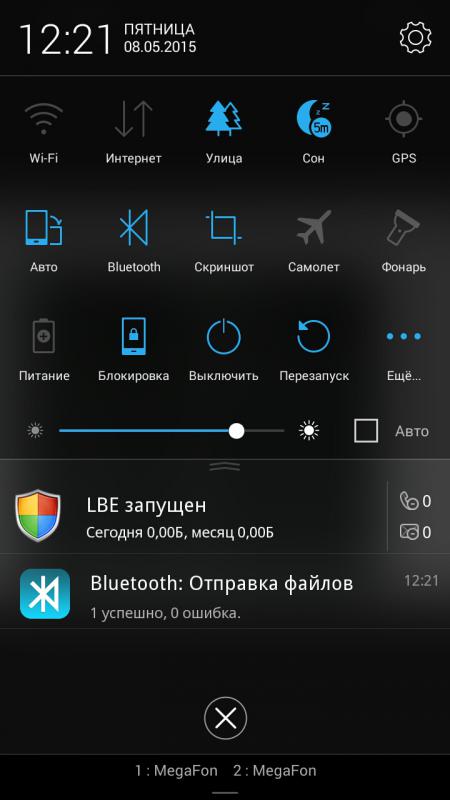
Кроме прочего, можно говорить, что большинство популярных кастомных решений для рассматриваемого аппарата инсталлируется именно на эту разметку. И также на «ROW+»
можно устанавливать современные версии модифицированных рекавери.
Существует несколько методов преобразовать таблицу разделов, рассмотрим самый простой – установка одной из модифицированных ОС, из предназначенных для перехода на разметку «ROW+»
. Помимо новой разметки, в результате выполнения нижеперечисленных шагов получаем на аппарате отличную систему с современным интерфейсом от Леново и пригодную для повседневного использования!
Установка оболочки VIBE UI 2.0 осуществляется с помощью SP FlashTool таким же образом, как и инсталляция официальной системы, описанной в «Способе 2»
выше в статье, но в режиме «Firmware Upgrade»
.
Оболочка VIBE UI 2.0 может эксплуатироваться на постоянной основе либо быть использованной в качестве основы для установки других кастомов на разметку «ROW+»
, — практически все необходимое уже присутствует в аппарате.
Шаг 2: Оснащение аппарата модифицированным рекавери
Поскольку вышеустановленная прошивка содержит в своем составе кастомное рекавери TWRP версии 2.8, а именно с помощью данного решения устанавливаются распространенные неофициальные прошивки, настоящий шаг инструкции можно опустить. При этом приводим инструкцию для тех пользователей, которые желают получить функционал новых версий среды восстановления, а также для случаев, когда рекавери по каким-либо причинам перестало работать.
На всякий случай напомним: чтобы войти в модифицированное рекавери на Леново P780, следует на выключенном девайсе зажать все три аппаратные кнопки – обе клавиши управления громкостью и клавишу «Включение»
, а затем удерживать их до появления главного экрана среды восстановления. И также можно перезагрузиться в рекавери из меню выключения VIBE UI 2.0 и других кастомов.
Скачать образ TWRP последней на момент написания настоящего материала версии можно по ссылке:
Нижеизложенное работает на большинстве прошивок, но память Леново Р780 должна быть размечена «ROW+»
— именно для этого типа разметки предназначен предлагаемый для скачивания выше образ!
Установка версии кастомного рекавери, отличной от полученной после установки VIBE UI 2. 0, может осуществляться различными методами и все они описаны в статьях на нашем сайте! Загружаем образ рекавери и помещаем его в корень внутреннего хранилища либо на карту памяти, а затем выбираем метод и выполняем соответствующие инструкции:
0, может осуществляться различными методами и все они описаны в статьях на нашем сайте! Загружаем образ рекавери и помещаем его в корень внутреннего хранилища либо на карту памяти, а затем выбираем метод и выполняем соответствующие инструкции:
По завершении инсталляции последней версии TWRP Lenovo P780 можно считать полностью подготовленным к установке и замене друг на друга любых кастомных прошивок, предназначенных для разметок «ROW»
и «ROW+»
. Переходим к следующему шагу.
Шаг 3: Инсталляция кастомов через TWRP
Как уже было сказано выше, для рассматриваемой модели создано огромное количество неофициальных ОС. Выбор того или иного решения зависит от предпочтений пользователя, а установка конкретного пакета с оболочкой, предназначенного для TWRP, выполняется по одному и тому же алгоритму.
В качестве примера инсталлируем один из самых популярных продуктов, доступных в различных вариациях и для модели Lenovo P780 – MIUI
.
Вариантов портов этой оболочки доступно большое количество, рекомендуем остановиться на решении от одной из известных команд-ромоделов.
Получил известность не зря. В нем используются популярные технологии, которые считались современными в период его выхода. Но, несмотря на все достоинства, программное обеспечение устройства периодически требует обновления. С такой задачей справляется прошивка для lenovo p780.
Официальная прошивка lenovo p780 — это стандартный набор программного обеспечения, который предустановлен компанией Леново. Здесь пользователь не найдет ничего урезанного. Все представлено именно так, как было предусмотрено разработчиком.
Инструкция по установке
Официальная прошивка может быть установлена исключительно с персонального компьютера. Желательно тщательно изучить инструкцию, прежде чем приступить к самой установке:
- скачивается архив с обновлениями на компьютер;
- выполняется подключение смартфона, используя при этом кабель USB, а также выбрав предварительно USB-FLASH;
- копируется файл modem.
 ..img на мобильное устройство, заменив оригинальный;
..img на мобильное устройство, заменив оригинальный; - выполняется назначение прав 664;
- совершается клик по «Замене владельца»;
- заполняются все показатели аналогично файлам, которые находятся в этой папке;
Прежде чем приступить к выполнению всех пунктов, предусмотренных инструкцией, необходимо полностью зарядить смартфон. Это нужно сделать обязательно, так как процедура прошивка lenovo p780 затрачивает много энергии. Не стоит прерывать процесс, рекомендуется дождаться его завершения. Если не придерживаться этого правила, можно вывести телефон из строя. В результате, вместо обновления программного обеспечения, пользователь получит неисправное устройство.
Прошивка
Иногда после того, как прошивка lenovo p780 выполнена, пользователь остается разочарованным. Ему не нравятся установленные обновления. Бывает и такое, что смартфон попросту не хочет включаться после этой процедуры. В таком случае можно вернуть прежнюю прошивку, поскольку она является более привычной и стабильно работает с мобильным устройством. Существует возможность выполнить откат.
Существует возможность выполнить откат.
Прошивка происходит так:
- скачивается файл прошивки, а затем он распаковывается в любую папку на компьютере, которая удобна для пользователя;
- отключается питание смартфона;
- скачивается, устанавливается и запускается программа SP Flash Tool;
- указывается путь к файлам прошивки, которые предварительно скачаны и установлены;
- устанавливается отметка около DA DL All With Check Sum;
Если произвести все действия, описанные выше, правильно, обновление программного обеспечения успешно выполнится. Следует помнить, что ответственность возлагается исключительно на самого пользователя. Поэтому необходимо быть предельно осторожным. Если же нет уверенности в собственных знаниях и умениях, желательно не выполнять подобные манипуляции, поскольку можно принести вред своему мобильному другу. В таком случае стоит воспользоваться услугами специалистов из сервисного центра.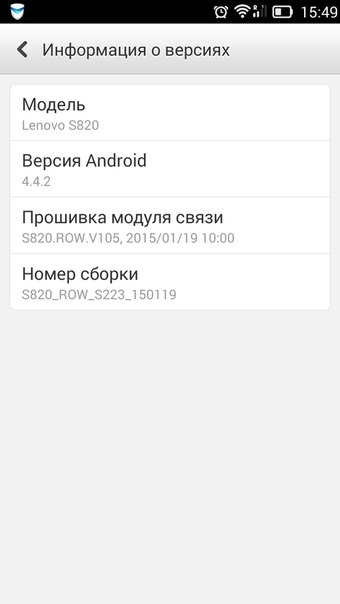
В конце остается добавить, что на компьютере, с которого выполняется прошивка, должен быть обязательно установлен активный антивирус. Не стоит подвергать свое мобильное устройство опасности, так как заражение вирусами негативно сказывается на работе телефона.
(Пока оценок нет)
Технологии не стоят на месте: прошивка для Lenovo a850
Прошивка Lenovo s580 через Flash Tool
Прошивка Lenovo S660: особенности и порядок действий
Прошивка Lenovo k30 w: способы
Прошивка Lenovo a 916
Описание:
Русская кастомная Ultra Lite прошивка.
Для установки с ПК
полный перевод на русский, Английский, китайский.
Изменения в прошивке
удалено:
AccuWeather
CamCard/CamScanner
Evernote®
Facebook
Kingsoft Office
Облачное хранилище Lenovo Cloud
Антивирус Norton Mobile Security
Навигационная система Route 66 Maps + Navigation
Skype™
Twitter
Asphalt 7
Block Breaker 3
Магазин Gameloft Store
Little Big City
Инструкция для новичков
Books
Chrome
UCBrowser
Новости и погода
Gmail
Maps
Картинки рабочего стола
LenovoLog
LenovoOTA
LenovoMagazines
Дополнительные темы оформления
Google+
Street
Talk
YouTube
Добавлено:
Убраны иконки 3G,G рядом с антенками
Размер пользовательской памяти увеличен до 0. 9Гб
9Гб
Размер внутренней SD карты оставлен прежним 1.5Гб
Дополнительный пункт Перезагрузка (Обычная или Рекавери) в Power Menu
Дополнительные пункты в Настройках, «Батарея», «Автозагрузка», «Инженерное меню»
Патченый Modem.img для решения проблемы с 2G режимом
ROOT + RootShell + Busybox
init.d опционально
Вся прошивка переподписана сертификатами AOSP
Рекавери TWRP 2.5.0.0
Мощный BackUp с root правами
Файловый менеджер с root правами
Еще что то, вспомню допишу
Что не работает:
Не отмечено не работающих модулей
Тема обсуждения прошивки
22 241 раз скачали
ОФИЦИАЛЬНАЯ ЗАВОДСКАЯ
Номер сборки: P780_ROW_S110
Дата: 29.06.2013
Создатель: группа R&D Lenovo
Состав: образы прошивок
ОС: Android 4.2
Изменения:
клавиатура: мультиязычная
IdeaFriend релизной версии
Леново Компас
Полный комплект программ Российского региона
Леново Power финальной версии
Тема обсуждения
20 685 раз скачали
Прошивка с РУССКИМ языком для обновления с ПК!
Номер сборки: P780_ROW_S112
Дата: 17. 07.2013
07.2013
Создатель: Оф Lenovo
ОС: Android 4.2
Описание:
языки: русский, английский, китайский, вьетнамский, индонезийский
клавиатура: мультиязычная
Размер: 675 997 746
Тема обсуждения
6 295 раз скачали
Номер сборки: P780_ROW_S115
Дата: 08.07.2013
Создатель: Оф Lenovo
ОС: Android 4.2
Описание:
языки: русский, английский, китайский, вьетнамский, индонезийский
клавиатура: мультиязычная
Изменения: —-
Условия установки:Устанавливается на ТОЛЬКО НА ОФ 112_ROW через штатное рекавери!
Что работает:ВСЕ!
Чейндж лог:
Изменение версии прошивки радиомодуля
Ссылка на тему обсуждения
969 раз скачали
Уважаемые дамы и господа!
Представляю Вашему вниманию..
MIUI DUAL-SIM MTK version (включает русский и украинский) для установки поверх ROW-прошивок:
Прошивка для Lenovo P780 (с офф. miui.com и lephone. cc)
cc)
— работают все модули (если найдёте новый баг — отписываемся в теме и ждём фиксов от разработчиков)
— руссификация на ~95% (кое-где встречается английский язык)
— русский номеронабиратель с Т9
— добален минимальный набор Гугл-приложений (Маркет + синхронизация)
— MIUI Recovery, RootShell, init.d, и внешнюю SD по умолчанию. (спасибо Хакеру!)
— всего описывать не буду — пробуйте..
Ссылка на тему обсуждения
1 157 раз скачали
Прошивка с РУССКИМ языком для обновления с ТЕЛА!
Номер сборки: P780_ROW_S116_130828
Дата: 28.08.2013
Создатель: Оф Lenovo
Состав: образы прошивки в составе ОТА обновления. Содержит ТОЛЬКО измененные файлы.
ОС: Android 4.2
Описание:
языки: русский, английский, китайский, вьетнамский, индонезийский
клавиатура: мультиязычная
Скачать: с Lenovo-forums /скоро/
Размер: 68 Мб
Условия установки:
Устанавливается на ТОЛЬКО НА ОФ 115_ROW через штатное рекавери!
Что работает:ВСЕ!
Чейндж лог: нет
тема обсуждения
1 117 раз скачали
Прошивка с РУССКИМ языком для обновления с ПК!
Номер сборки: P780_ROW_S116_120828
Дата: 28. 08.2013
08.2013
Создатель: Оф Lenovo
Состав: Полный образ прошивки
ОС: Android 4.2
Описание:
языки: русский, английский, китайский, вьетнамский, индонезийский
клавиатура: мультиязычная
Скачать: скачать
Размер:
Условия установки:
НА ЛЮБУЮ ПРОШИВКУ! Для смартфонов — приобретенных в китае, может потребоваться замена прошивки GSM-модуля
Что работает:ВСЕ!
Чейндж лог:
Обновление приложений Леново
Тема обсуждения
7 487 раз скачали
Прошивка с РУССКИМ языком для обновления с ПК!
Номер сборки: P780_ROW_S119_300913 8 ГБ
Дата: 30 сентября 2013
Создатель: Оф Lenovo
Состав: Полный образ прошивки
ОС: Android 4.2
Описание:
языки: русский, английский, китайский, вьетнамский, индонезийский
клавиатура: мультиязычная
Скачать: скачать (скоро)
Размер: 658 927 999 байт
Тема обсуждения
10 980 раз скачали
Системные приложения из официальной прошивки P780_ROW_S110
Описание системных программ Lenovo P780
Номер сборки: P780_ROW_S116
Дата: 29. 06.2013
06.2013
Создатель: группа R&D Lenovo
Состав: все системные приложения
ОС: Android 4.2
тема обсуждения
1 167 раз скачали
Прошивка с РУССКИМ языком для обновления с ТЕЛА!
Дата: 31 Декабря 2013
Создатель: Оф Lenovo
Состав: образы прошивки в составе ОТА обновления. Содержит ТОЛЬКО измененные файлы.
ОС: Android 4.2
Описание:
языки: русский, английский, китайский, вьетнамский, индонезийский
клавиатура: мультиязычная
Тема обсуждения
3 753 раза скачали
Прошивка с РУССКИМ языком для обновления с ТЕЛА!
Номер сборки: P780_ROW_S123_131231
Дата: 31 Декабря 2013
Создатель: Оф Lenovo
Состав: образы прошивки в составе ОТА обновления. Содержит ТОЛЬКО измененные файлы.
ОС: Android 4.2
Описание:
языки: русский, английский, китайский, вьетнамский, индонезийский
клавиатура: мультиязычная
Тема обсуждения
10 137 раз скачали
Дата: 31 Декабря 2013
Создатель: Оф Lenovo
Состав: образы прошивки в составе ОТА обновления.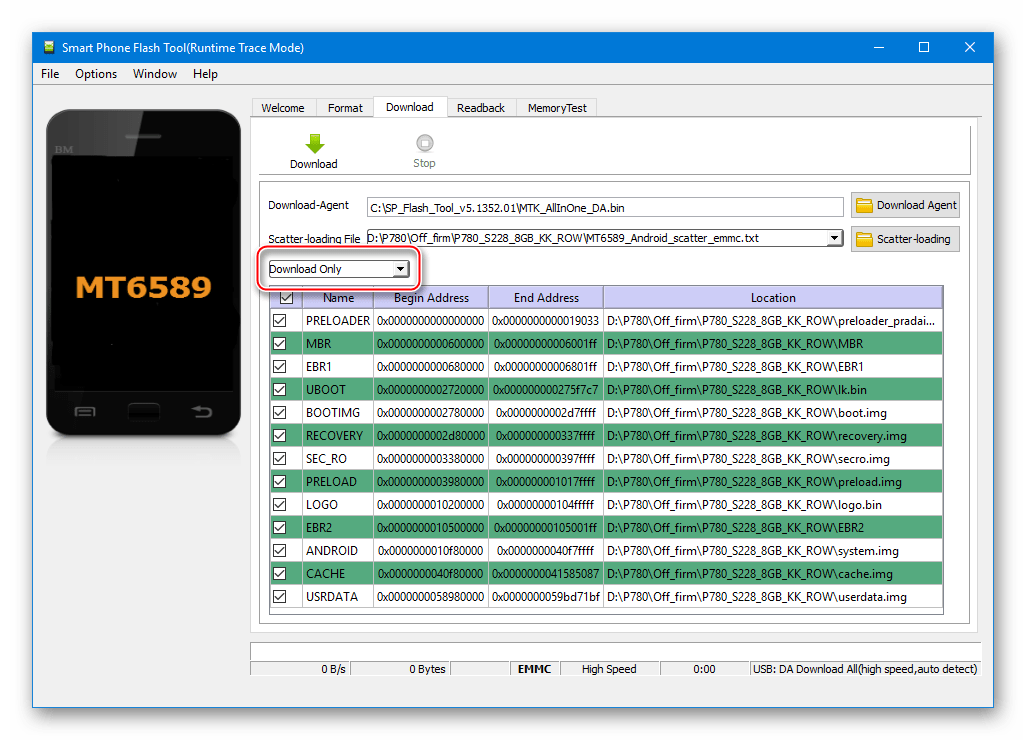 Содержит ТОЛЬКО измененные файлы.
Содержит ТОЛЬКО измененные файлы.
ОС: Android 4.2
Описание:
языки: русский, английский, китайский, вьетнамский, индонезийский
клавиатура: мультиязычная
848 раз скачали
Прошивка с РУССКИМ языком для обновления 8 Гб версии смартфона!
Номер сборки: P780_8Gb_ROW_S123_131231
Дата: 31 Декабря 2013
Создатель: Оф Lenovo
Состав: Образ для обновления с ПК.
ОС: Android 4.2
Описание:
языки: русский, английский, китайский, вьетнамский, индонезийский
клавиатура: мультиязычная
2 604 раза скачали
Прошивка с РУССКИМ языком для обновления с ТЕЛА!
Номер сборки: P780_ROW_S124_140403
Дата: 03 апреля 2014
Создатель: Оф Lenovo
Состав:
ОС: Android 4.2
Описание:
языки: русский, английский, китайский, вьетнамский, индонезийский
клавиатура: мультиязычная
Скачать:
1- Ота- архив для обнов с рекавери update.zip 11,28МБ 1211 Количество загрузок:
2- Полный образ прошивки с ПК
Тема обсуждения
26 770 раз скачали
Прошивка с РУССКИМ языком для обновления с ПК!
Номер сборки: P780 S124_8Gb_ROW_140403
Дата: 03 апреля 2014
Создатель: Оф Lenovo
Состав:
1- образы прошивки в составе ОТА обновления. Содержит ТОЛЬКО измененные файлы.
Содержит ТОЛЬКО измененные файлы.
2- Полный образ прошивки с ПК
ОС: Android 4.2
Описание:
языки: русский, английский, китайский, вьетнамский, индонезийский
клавиатура: мультиязычная
Скачать:
1- Полный образ прошивки с ПК
Объем
Из изменений обнаружились пока что следущие:
1. При запуске смартфона занято меньше памяти! (на 123 было всегда забито 50-55% (стандартный виджет), теперь же 40-45%)
2. Появился поворот в горизонтальную плоскость при наборе смс (давно ждал этого)!
Тема обсуждения
13 268 раз скачали
Прошивка Lenovo P780 KitKat (P780_ROW) 8 Гб+ 4 гб евроверсии
Я не знаю, можно ли напрямую шить эту версию на аппараты 2014 года! Не проверяли!
На ЕВРО-аппаратах 2014 года работает!
Для китайских аппаратов 2013 года выпуска — проверьте работу встроенного модема. В случае необходимости- поменяете. Пока мнения различны.)
Прошивка с русского региона для обновления с ПК+ ОТА!
При установке с ПК — Возможность установки на любую версию прошивки!
При установки ОТА-архива — ТОЛЬКО на 124 с не измененной системой!
Номер сборки: S213_140708
Дата: 14. 07.2014
07.2014
Создатель: Lenovo — обновление КК для ROW-региона
Только для стран: Россия, Украина, Казахстан, Беларусь (бывшее СНГ), не предназначена для Малазии, Вьетнама, Турции и так далее — у них иная прошивка и она еще не готова.
Состав: Прошивки для ПК + ОТА апдейт
ОС: Android 4.4.2
Языки: русский, английский, украинский/ клавиатура: мультиязычная
Установка Ота-апдейта
Устанавливается ТОЛЬКО НА ОФ 124_ROW со штатным рекавери Устанавливается только на 124_ROW и только через штатное (не расширенное) рекавери.
РУТ-права придется получать ЗАНОВО
Установка:
0. Убеждаемся, что стоит официальная прошивка S124_ROW, штатное (не расширенное) рекавери* и не производилось стирание/изменение системных (GOOGLE) приложений**. А также- что нет переразметки памяти. При невыполнении, хоть одного пункта — прошивка не встанет. ничего страшного не произойдет, просто обновление не установится и останется предыдущая версия.
1- Скачиваем архив googleota_P780_Update_to_KK_ROW. rar на ПК
rar на ПК
2- Распаковываем и извлекаем архив update.zip
ЛЮБЫМ способом НЕ распаковывая update.zip копируем либо в корень карты памяти, либо в корень встроенной памяти данный архив
3. ЛЮБЫМ способом перезагружаемся в рекавери (либо из выключенного состояния- кнопками, либо Quick Boot).
4. Установка стартует АВТОМАТИЧЕСКИ.
5. Перезагрузка после установки — стартует автоматически
6. СДЕЛАТЬ ВАЙП после ОБНОВЛЕНИЯ! открываем звонилку и набираем ####7777#
Кто не сделает- над ним и его багами посмеемся всем коллективом
7- Успеха!
Тема обсуждения
8 591 раз скачали
4Pda lenovo p780 прошивки – Тарифы на сотовую связь
166 пользователя считают данную страницу полезной.
Информация актуальна! Страница была обновлена 16.12.2019
Как прошить смартфон lenovo p780, вы узнаете из данной статьи. Мы обсудим установку официальных и кастомных образов, а так же детали, что важно учесть при прошивке Lenovo p780. Процесс не безопасный для устройства, поэтому рекомендуем внимательно читать инструкцию, а также дополнительные материалы по ссылкам.
Процесс не безопасный для устройства, поэтому рекомендуем внимательно читать инструкцию, а также дополнительные материалы по ссылкам.
Важно! Информация предоставлена для ознакомительных целей. Автор статьи и администрация ресурса, не несет ответственности, за испорченный вами телефон. Вся ответственность и последствия, лежат исключительно на владельце смартфона. Не прошивайте телефон, если у вас нет опыта, понимания и уверенности.
Инструкции общего характера, для наглядного понимания, как устанавливаются прошивки. При установке модификаций, обязательно уточняйте дополнительные особенности прошивки, у авторов мода или пользователей, что благополучно установили мод.
Отличительные особенности смартфонов lenovo p780
Модель p780 выпускалась в двух вариациях – Китай и Европа. Смартфоны визуально одинаковы, но отличаются на аппаратном уровне. Поэтому перед прошивкой, важно уточнить, для какого региона выпущен ваш смартфон.
Так как телефон выпускался для Китая и Европы, соответственно доступны 2 типа прошивок – китайская (CN) и европейская (ROW). Программа Flash Tool запишет любую из двух типов прошивок. При этом установка CN типа на европейский смартфон или наоборот, приведет к отказу работы 3G на частоте 900 МГц. В таком случае требуется сменить модем.
Программа Flash Tool запишет любую из двух типов прошивок. При этом установка CN типа на европейский смартфон или наоборот, приведет к отказу работы 3G на частоте 900 МГц. В таком случае требуется сменить модем.
Так же если на телефоне установлена CN прошивка, то и модификации необходимо ставить собранные на CN. Если у вас ROW прошивка, тогда модификации на ROW и никак иначе. Обычно в описании к прошивке указывается, на каком типе основана сборка – CN или ROW.
Ещё в обоих типах прошивки по-разному размечены разделы в памяти. Из-за этого и несовместимость обеих прошивок. В ROW версии память объединена, тогда как в CN разделена на два раздела, что не очень удобно.
Важно! В китайских аппаратах, выпущенных в 2014м году, перед прошивкой требуется заменить файл «preloader», и удалить файл checksum, если такой имеется. Иначе получите кирпич. Предварительно создать полную резервную копию прошивки и NVRAM.
Так же на смартфонах образца 2014 года, основная камера не работает на Android 4. 2. Если это критично для вас, установите Android 4.4.
2. Если это критично для вас, установите Android 4.4.
Как установить прошивку через Flash Tool
Важно! Данный метод предназначен для установки официальных прошивок, либо модификаций предназначенных для установки через Flash Tool. Так же программа позволит сменить разметку с CN на ROW или наоборот, а ещё перейти на Android 4.2 с 4.4.
Перед прошивкой подготовьте компьютер – USB драйвера, драйвера для ADB, прошивальщик. Сделайте бэкап прошивки и NVRAM.
- Нажмите на кнопку «Scatter-loading», где выберите Scatter файл, внутри прошивки.
- Отметить опцию DA DL All With Check Sum, иначе получите кирпич.
- Нажмите на кнопку Firmware-Upgrade.
- Подключите выключенный смартфон.
- Строка прогресса начнет заполняться.
- Как появится зеленый круг в отдельном окне, отключите смартфон, прошивка выполнена успешно.
Важно! Для китайских версий после 2014 года, перед прошивкой необходимо заменить файл «preloader», и удалить файл checksum, если такой имеется. Иначе получите кирпич.
Иначе получите кирпич.
Как получить root права
Скачайте и установите программу Framaroot. Инструкция как установить программу и любое другое приложение, скачанное из сети, детально описана тут. Откройте программу, выберите одного из героев известного фильма. Приложение проверит возможность предоставления root. Для применения изменений, перезагрузите смартфон. Если возникнут трудности, то читайте подробнее о получении рут прав.
Так же установите SuperSU. Как пользоваться SuperSU, читайте тут.
Как установить TWRP recovery 2.6.3.0
Важно! Установка выполняется только на прошивке Vibe 1.5 ROW_S220_140722, где нет изменений в системе.
Вам понадобится Scatter-файл из прошивки. Для этого скачайте прошивку, к примеру, P780 S124_ROW_140403 PC. Распакуйте архив, найдите и удалите файл Checksum.ini.
Установите флажок возле DA DL All With Check Sum.
Нажмите на кнопку Scatter-loading, где укажите Scatter-файл скачанной прошивки.
Снимите флажки со всех пунктов, кроме RECOVERY.
Далее нажмите на слово RECOVERY, после чего укажите путь к модифицированной версии TWRP.
Нажмите на кнопку Download. Подтвердите действие, в появившемся окне.
Подключите телефон в выключенном состоянии. Перед подключением нажмите на красную кнопку, что находится под крышкой смартфона.
Отключите телефон, после подтверждения об удачной прошивке.
Важно! В случае неудачной установки, попробуйте проделать те же действия, этой версией прошивальщика.
Как прошить TWRP 2.7.1.1
Важно! Прошивка выполняется строго на разметку ROW KitKat – 4.4.2. Устанавливаемая сборка не позволяет использовать бэкап сборки 2.6.3.0.
- Запустите прошивальщик.
- Установите флажок возле DA DL All With Check Sum.

- Откройте Scatter-файл recovery, через кнопку Scatter-loading
- В списке назначенных файлов на прошивку, будет отмечено только recovery
- Нажмите на кнопку Download. Подтвердите действие неполной установки других частей прошивки.
- Подключите выключенный телефон. Перед подключением нажмите на красную кнопку, что находится под крышкой смартфона.
- Отключите телефон, после подтверждения об удачной установки.
Как сменить радио-модуль
Важно! Для смены радио-модуля получите права суперпользователя.
- Подберите радио-модуль. Для ROW прошивки, хорошие рекомендации получил модуль Lenovos920. Ещё с прошивки V20 и V23.
- Распакуйте архив, найдите файл modem.img.
- С помощью файлового проводника, перейдите по адресу systemetcfirmware, куда скопируйте модем. Выставите права на чтение и запись, а так же измените владельца, как показано на изображениях.

- Выполните полную перезагрузку смартфона, для применения изменений.
Вывод
В статье подробно описывается прошивка lenovo p780. В частности установка оригинальных образов, получение root, прошивка TWRP, а так же смена радио-модуля.
Свои вопросы, пожелания либо исправления, оставляйте в комментариях.
Статья была Вам полезна?
Поставьте оценку – поддержите проект!
(1 оценок, среднее: 5,00 из 5)
Телефон Леново P780 – один из лучших представителей мобильных гаджетов от данного проверенного и надёжного производителя техники. Но прошивка на данном аппарате не всегда устраивает пользователей. Если вы нуждаетесь в обновлении программной платформы либо хотите сменить её, то просто поменяйте прошивку – это совсем несложно и посильно каждому.
Прежде чем перейти к описанию того, как проходит перепрошивка на Lenovo P780, напомним, что есть два варианта данного телефона – для европейского и китайского рынка. Для европейского рынка предусмотрено 8 Гб встроенной памяти, а для китайского – 4 Гб. У азиатской версии также упрощена модемная часть. Но самое главное – для них нужны разные прошивки. Скорее всего, вы пользуетесь европейской моделью, но если заказывали аппарат из Китая, то лучше проверить, какой вариант попал к вам в руки.
Для европейского рынка предусмотрено 8 Гб встроенной памяти, а для китайского – 4 Гб. У азиатской версии также упрощена модемная часть. Но самое главное – для них нужны разные прошивки. Скорее всего, вы пользуетесь европейской моделью, но если заказывали аппарат из Китая, то лучше проверить, какой вариант попал к вам в руки.
Готовимся к прошивке
Прежде чем прошивать Lenovo P780, необходимо провести комплект подготовительных мероприятий. Обратите на них особое внимание, ведь от их качественного выполнения напрямую зависит результат.
Главное – полностью зарядить смартфон и убедиться, что мы сделали резервную копию всех данных. Даже если вдруг что-то пойдёт не так, для тех, кто перепрошил гаджет самостоятельно, нет никакого риска для персональных данных.
Удобнее всего сохранить данные через резервное копирование. Оно предлагается в настройках. Делаем бэкап и сохраняем файл с ним на компьютер или ноутбук.
Также нужно установить драйвера для прошивки. Выключаем смартфон, предварительно деактивировав функцию быстрой загрузки. Делается это через настройки. Далее ставим нужные драйвера:
Выключаем смартфон, предварительно деактивировав функцию быстрой загрузки. Делается это через настройки. Далее ставим нужные драйвера:
- Драйвер расширенной работы смартфона с ПК (режим модема, режим отладки по USB и т.д.) — Скачать Lenovo Usb Driver х86/х64 Autorun v1.0.10.zip;
- Драйвер специального режима — драйвер режима прошивки смартфона с ПК (автоинсталлер) х86/х64 — Скачать Driver Auto Installer v1.1236.00.zip.
Подключаем к выключенному смартфону кабель USB, второй конец которого присоединён к компьютеру. Система автоматически начнёт устанавливать драйвера. Как только они установятся, вы увидите в диспетчере устройств новое подключение. Скорее всего, называться оно будет так: Lenovo PreLoader USB VCOM (Android). Иногда бывает, что рядом с Леново пишется и номер модели, и зачастую он не соответствует действительности. Если это так в вашем случае, то беспокоиться нет смысла – всё в пределах нормы.
Алгоритм прошивки
Качайте официальную прошивку для телефона Lenovo P780 и распакуйте её в удобную для вас папку:
Далее действуем следующим образом:
- Качаем на ПК программу Flash Tool.

- Запускаем программу и выбираем папку Scatter Loading. Нужно указать расположение файла, где находится предварительно скачанная прошивка. Как только система проверит наличие в программном обеспечении всех нужных файлов, окно программы тут же заполнится многочисленными названиями и адресами разделов, которые будут прошиваться. На картинке телефона в окне слева вы сможете видеть модель процессора телефона.
- Когда всё сделано, нажимаем на кнопку «Download», начиная установку.
- Программа переходит в режим ожидания, и мы вместе с ней ждём, пока закончится обновление ПО.
- Вы узнаете об окончании загрузки по появлению на экране таблички с названием «Download Ok». Это явный признак того, что процесс завершился успешно, и можно отключать смартфон от компьютера.
- Включаем гаджет и проверяем, всё ли работает нормально. Если вас всё устраивает, то примите поздравления – вы не только узнали, как прошить Lenovo, но и успешно справились с задачей самостоятельно!
youtube.com/embed/MrnM9cp_IR8?feature=oembed»/>
Заказав смартфон Lenovo P780 из Китая, я написал продавцу, что нужен русский язык и прошивка на lenovo должна быть не китайская. Думал этого ему будет достаточно, чтобы понять. Но пришедший телефон меня немного расстроил, так как везде были китайские иероглифы, хотя при этом в настройках стоял русский язык. Глянув в Настройках -> О телефоне ->Информация о версиях, я узнал, что прошивка на леново моем стоит с номером сборки VIBEROM_V1.0_1347_3_ST_P780, введя это в Google я узнал, что на моем p780 lenovo установлена официальная китайская прошивка. Так как это меня не устраивало, я начал искать информацию о том, как перепрошить андроид самостоятельно на LenovoP780 с китайской до нормальной, не китайской версии.
Перепрошивал первый раз, не закидывайте камнями, если делал что-то не так 🙂 главное то, что так я свой телефон прошил нормально. Я не знал, как и чем прошить андроид с компьютера и поэтому первым делом я полез в поисковик искать «Lenovo P780 прошивки»,»прошивка для андроид с компьютера», а так же «прошивка для леново» и попал на сайт 4pda. ru, где и скачал все необходимое для перепрошивания телефона. Открыв спойлер «Официальные прошивки» я скачал архив c припиской «для обновления с ПК » под названием «Прошивка для lenovo P780_ROW_S124_140403 4Gb для обновления с ПК». Другие архивы не скачивал, но думаю разница в них только в наличии программы FlashTool.
ru, где и скачал все необходимое для перепрошивания телефона. Открыв спойлер «Официальные прошивки» я скачал архив c припиской «для обновления с ПК » под названием «Прошивка для lenovo P780_ROW_S124_140403 4Gb для обновления с ПК». Другие архивы не скачивал, но думаю разница в них только в наличии программы FlashTool.
После скачивания архива с прошивкой, понадобилась установка драйверов которые можно скачать по ссылкам ниже:
- Драйвер расширенной работы смартфона с ПК
Версия: 1.01.1000
Категория: Драйверы и утилит, Описание: Драйвер USB для ПК, Операционные системы: Windows ХР SP2, Windows Vista, Windows 7
Разрядность ОС: х86, х64, Способ установки: Загрузить архив и запустить на компьютере. Согласиться с лицензионным соглашением и нажать далее.
Загрузить - Драйвер USB специального режима- драйвер режима прошивки смартфона с ПК
Версия: v1.1236.00
Категория: Драйверы и утилиты
Операционные системы: Windows ХР SP2, Windows Vista, Windows 7
Разрядность ОС: х86, х64
Загрузить
Когда установлены все драйвера, вернемся к архиву с прошивкой , разархивируйте ваш архив с прошивкой и в папке SP_Flash_Tool запустите саму программу нажав на Flash_tool. exe. В архиве, если вы качали такой же как и я, 4 папки: apdb, modemdb, SP_Flash_Tool_v3.1304.0.119 и target_bin.
exe. В архиве, если вы качали такой же как и я, 4 папки: apdb, modemdb, SP_Flash_Tool_v3.1304.0.119 и target_bin.
После запуска программы, в поле Scatter-loadingFile нужно выбрать из папки target_bin файл MT6589_Android_scatter_emmc.txt. У вас он может называться не именно так, как у меня, но думаю вы и сами разберетесь. Не забудьте поставить галочку на DA DL All WIth Check, перед запуском прошивки телефона, иначе может установится коряво и возможно даже вообще не запуститься, выдав ошибку в самом начале.
После того, как выполнены все предыдущие шаги, можно начинать прошивать телефон. Для этого нажимаем Firmware->Update, ждем пока пробегут и остановятся полосы прогресса, и подключаем к USB-кабелю телефон. Не забудьте выключить ваш телефон перед подключением, так как телефон при прошивке должен быть выключен. После подключения телефона, установятся все драйвера которые мы установили до этого.
Ремонт и перепрошивка телефонов Lenovo
Прошивка андроид телефонов стандартная операция. Делается это при помощи программы fleshtool, через подключение телефона к ПК. Саму прошивку можно без проблем скачать для любой модели телефона.
Делается это при помощи программы fleshtool, через подключение телефона к ПК. Саму прошивку можно без проблем скачать для любой модели телефона.
Но в этом деле бывают и проблемы. Перепрошивка lenovo p780 2014 года выпуска, в некоторых случаях приводит его в нерабочее состояние — «кирпич».
Для того что бы избежать этого и как его отремонтировать, вернуть смартфон в рабочее состояние, будет описано ниже…
Нестабильность той или иной прошивки для модели телефона lenovo p780 происходит из за загрузчика boot. Этот загрузчик оказывается бывает двух типов: новый и старый. И при установке старой прошивки на новый телефон 2014 года, система ставит старый boot, а телефон на ней работать не может, в результате телефон превращается в «кирпич», без возможности его восстановления.
С учетом этого, рекомендуется при отсутствии опыта не экспериментировать с прошивкой этого телефона. А лучше обратиться в специализированный сервис центр, в котором произведут качественный ремонт lenovo p780 и других моделей, быстро и не дорого.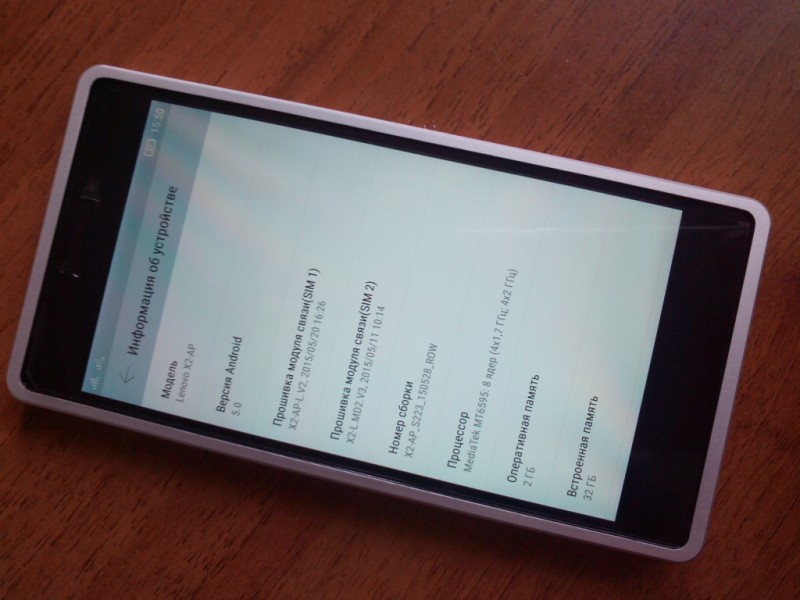 Узнать стоимость перепрошивки и другого ремонта мобильной техники Ленова, можно на официальном сайте компании, по ссылке размещенной выше. Сервис находится в городе Москва. Если у вас нет времени его посетить, можно вызвать курьера для доставки аппарата в сервис. Затем после диагностики представитель компании свяжется с вами и при согласовании стоимости ремонта, вас известят об окончании работ. Забрать аппарат из ремонта можно самостоятельно.
Узнать стоимость перепрошивки и другого ремонта мобильной техники Ленова, можно на официальном сайте компании, по ссылке размещенной выше. Сервис находится в городе Москва. Если у вас нет времени его посетить, можно вызвать курьера для доставки аппарата в сервис. Затем после диагностики представитель компании свяжется с вами и при согласовании стоимости ремонта, вас известят об окончании работ. Забрать аппарат из ремонта можно самостоятельно.
Интерфейс пререпрошивальщика FlashTool.
Но для тех кто уверен в своих силах и имеет опыт и желание самостоятельно прошивать этот телефон, можно посоветовать следующее.
Необходимо использовать официальную европейскую прошивку. Которую можно скачать с официального сайта Ленова по адресу: support.lenovo.com. Дело тут даже не в буте, а в качестве перевода интерфейса андроида. Особенно плохо выглядет перевод меню и команд в китайских прошивках, так называемых вайп прошивках. В них вперемешку с русским переводом, идут иероглифы и английские слова.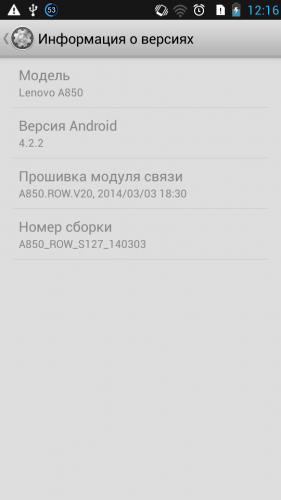 Но есть вайп прошивки с хорошим, интересным дизайном и многие люди выбирают их. Такую прошивку с русским переводом можно скачать ниже.
Но есть вайп прошивки с хорошим, интересным дизайном и многие люди выбирают их. Такую прошивку с русским переводом можно скачать ниже.
Но дело в том, что эти старые вайп прошивки нельзя так просто устанавливать на новые модели телефона lenovo p780. Из за того что там стоит старый загрузчик, о котором ранее было сказано.
Но все таки установить ее можно. Проблема решается путем подмены boot старого на новый. Как это сделать видео ниже, начиная с 9:50.
Первое, необходимо установить драйвера на компьютер для подключения к нему телефона Леново. При подключении смартфона к ПК в Диспетчере устройств появляется Неизвестное устройство. На него надо кликнуть мышкой и выбрать пункт обновить драйвера. Драйвер предварительно надо скачать с интернета. Все ссылки на программы, драйвера и прошивки размещены ниже. В результате у вас появиться в диспетчере устройство COM-Port. Затем отключаем телефон. И смотрим это видео.
Видео инструкция: Прошивка Lenovo P780 двумя способами.
Итак, сама прошивка состоит из нескольких файлов. В ней есть так называемый скатер с тем самым бутом, смотрите видео что бы было понятно. Я пишу это описание по нему. Личного опыта как все это делается у меня нет.
Далее надо вытащить скатер из прошивки для телефона 2014 года и записать его в старую вайп прошивку, которую собираемся устанавливать на телефон 2014-2015 года. Под этим видео в Youtube есть ссылки на все файлы: на прошивку, драйвера и на fleshtool. Что бы их скачать, нажмите на логотип youtube в правом нижнем углу видео ролика, затем нажмите «ЕЩЁ».
Затем запускается программа Flashtool. Указываем в ней путь до этой прошивки и скатера. И запускаем обновление системы.
Iphone 6 в отличие от предыдущей, пятой модели, получил экран большего размера. Он ненамного увеличился и у самой простой версии на 16 гигабайт составляет 4,7 дюйма.
подробнее…
Есть еще полезное видео на тему: youtube.com
И ссылки для него.
Драйвера
Прошивка
Прошивка модуля связи
Необходимо предупредить, что все эти действия могут привести к поломке вашего телефона. Поэтому перепрошивку лучше делать в специализированном центре по ремонту мобильных телефонов Lenovo, например здесь: lenovo-care.com.
Поэтому перепрошивку лучше делать в специализированном центре по ремонту мобильных телефонов Lenovo, например здесь: lenovo-care.com.
Lenovo P780 прошивка радиомодуля: как прошить модуль связи, модем телефона — Китай, Видео
Китайская компания Lenovo производит свои модели телефонов для разных мировых рынков. В связи с этим выпускается 2 варианта смартфонов: европейский и китайский.
Обладатели китайской версии Леново часто сталкиваются с проблемой отсутствия связи. Это в первую очередь связано с тем, что «китаец» не ловит сеть 3G на частоте GSM 900.
Если Lenovo P780 плохо ловит связь это уже свидетельствует о том, что он производился для китайского рынка.
Отличие европейской и китайской версий Lenovo P780
Не разбирающийся в технике человек сможет различить евро-смартфон Леново от китайского, судя по картинке ниже. С левой стороны изображения находится китайский, с правой — европейский.
На аккумуляторе различное расположение надписей и наклеек.
Только после того, как мы убедились в версии телефона, можем приступать к инструкции по прошивке.
Поэтапная прошивка модуля связи Lenovo P780
1. Первым делом нужно получить Root-права. Если права получены ранее, тогда пропустите этот пункт.
2. Дальше скачиваем TWRP Recovery для Lenovo P780 и закидываем на SD-карту.
3. Скачайте и установите с Плей.Маркета программу Mobileuncle MTK Tools.
4. Далее перейдем к обновлению Recovery. Запустите приложение Mobileuncle MTK Tools -> Обновление Recovery -> Выбрать с SD-карты файл TWRP Recovery (см. скриншот).
На этом прошивка Рекавери окончена.
5. Скачиваем рабочую версию модема для Леново P780 по ссылке (архив).
6. Заходим в TWRP Рекавери -> нажимаем Install -> Выбираем и устанавливаем архив радиомодуля связи, скачанный выше.
7. Там же необходимо почистить кеш: нажимаем Wipe cache/dev link, далее перезагрузите телефон.
Если данная пошаговая инструкция по прошивке модуля связи для Lenovo P780 оказалась трудной, предлагаем посмотреть видео ниже.
Видео прошивки радиомодуля Lenovo P780
[Всего голосов: 129 Средний: 3/5]
Lenovo P780: прошивка радиомодуля Автор DimkaVarlamov средний рейтинг 3/5 — 129 рейтинги пользователей
Стандарт | GSM 900/1800/1900, 3G |
Тип | смартфон |
Операционная система | Android 4.2 |
Тип корпуса | классический |
Материал корпуса | металл |
Количество SIM-карт | 2 |
Режим работы нескольких SIM-карт | попеременный |
Вес | 176 г |
Размеры (ШxВxТ) | 73x143x9. |
Тип экрана | цветной IPS, сенсорный |
Тип сенсорного экрана | мультитач, емкостный |
Диагональ | 5 дюйм. |
Размер изображения | 720×1280 |
Число пикселей на дюйм (PPI) | 294 |
Устойчивое к царапинам стекло | есть |
Тип мелодий | полифонические, MP3-мелодии |
Виброзвонок | есть |
Фотокамера | 8 млн пикс., встроенная вспышка |
Функции камеры | автофокус |
Запись видеороликов | есть |
Фронтальная камера | есть, 0.3 млн пикс. |
Аудио | MP3, FM-радио |
Диктофон | есть |
Игры | есть |
Разъем для наушников | 3. |
Интерфейсы | Wi-Fi, Bluetooth 3.0, USB |
USB-host | есть |
Спутниковая навигация | GPS |
Cистема A-GPS | есть |
Доступ в интернет | WAP, GPRS, EDGE, HSDPA, HSUPA, email POP/SMTP, HTML |
Процессор | MediaTek MT6589, 1200 МГц |
Количество ядер процессора | 4 |
Видеопроцессор | PowerVR SGX544 |
Объем встроенной памяти | 8 Гб |
Объем оперативной памяти | 1 Гб |
Поддержка карт памяти | microSD (TransFlash), объемом до 32 Гб |
Дополнительные функции SMS | ввод текста со словарем |
MMS | есть |
Тип аккумулятора | Li-polymer |
Емкость аккумулятора | 4000 мАч |
Время ожидания | 840 ч |
Датчики | освещенности, приближения, компас |
Поиск по книжке | есть |
Органайзер | будильник, калькулятор, планировщик задач |
Как прошить Lenovo IdeaPhone P780
Прошивка Lenovo p780
Предлагаю вашему вниманию инструкцию по прошивке китайского брендового телефона Lenovo IdeaPhone P780 на кастомною прошивку (Miui, CyanogenMod, Leva OS и тд. ) или обновление уже имеющей заводской версии на более новую и стабильную.
) или обновление уже имеющей заводской версии на более новую и стабильную.
Установка прошивки с ПК на телефон Lenovo p780
Нам понадобится следующее:
- Заряженный полностью смартфон (ну или хотяб не меньше 80 %
- ПК с ОС Windows (версия винды роли не играет)
- USB кабель для подключения телефона Lenovo P780 к компьютеру
- Ну и самое главное желание прошится и понимание что все может обернутся плачевно
Инструкция:
- Скачать и установить на компьютер Драйвера. В принципе- для всей линейки смартфонов Леново за редким исключением драйвера идентичны. Имеются в виду пакет драйверов для прошивки смартфона (спец-режимы)/ Установка драйвера работы не отменяет надобность установки драйвера режима прошивки.
- Скачать прошивку (официальную или кастомную ДЛЯ ПК!) (можно скачать тут) и распаковать архив в корень диска ПК в папку с латинским названием.
 Имя папки НЕ должно содержать русских букв или иероглифов. Все необходимое, включая утилиту прошивальщика в архиве с прошивкой присутствует изначально (имеется в виду ОФИЦИАЛЬНАЯ прошивка). В случае кастомов- качать придется отдельно. Все версии утилит для прошивки смартфонов Lenovo – SP_Flash_TOOLS
Имя папки НЕ должно содержать русских букв или иероглифов. Все необходимое, включая утилиту прошивальщика в архиве с прошивкой присутствует изначально (имеется в виду ОФИЦИАЛЬНАЯ прошивка). В случае кастомов- качать придется отдельно. Все версии утилит для прошивки смартфонов Lenovo – SP_Flash_TOOLS - Отключить аппарат от USB компьютера. Выключить смартфон и нажмите кнопочку ресет у слота карты памяти.
- Устанавливаем драйвера режима прошивки – тем, у кого установлено- пропустить. на ПК
- Разархивируем драйвер спецрежимов в любое удобное место.
- Подсоединяем выключенный смартфон к ПК. На 2 секунды в диспетчере появляется неопознанное устройство… Быстро, пока оно не исчезло- тапаем по нему- в появившемся окне нажимаем ОБНОВИТЬ ДРАЙВЕР и указываем путь, куда мы распаковали драйвера. если сделали все правильно – то у вас при соединении выключенного смартфона на 2 секунды будет появляться следующее устройство
- Теперь- можно ставить прошивать прошивку на телефон.

- Запустить программу Flash_tool.exe– она лежит в папке с прошивкой в подпапке UpgradeTool
- Нажать кнопку Scatter-Loading, перейти в папку с прошивкой в подпапку target_bin и выбрать файл MT6589t_Android_scatter_emmc.txt. В случае сообщения Icorrect scatter File format – проверьте имя паки прошивальщика (как можно более короткое с латинскими буквами и/или смените версию самого прошивальщика.)
- Поставить галочку- DA DL ALL WITH Cheksum (Если прошивка проведена без этой галочки- аппарат не стартует! это не смертельно- но придется прошивать повторно)
- Нажать кнопку Firmware Upgrade
- Теперь все зависит от прошивки и аппарата. Если в папке прошивки есть файл Checksum.ini, то побегут линии статуса- это проверка целостности образов. Если файлика нет- не побугут. Нужно подождать пока проверка не закончится и утилита не перейдет в режим ожидания.

- Еще одна деталь- иногда Checksum.ini содежит неправильную информацию об объеме образов. В таком случае после пробегания проверки вайдет окно с ошибкой (мы еще аппарат не прошивали и не подсоединяли- правда?) В этом случае если вы уверены в том, что скачали все правильно и распаковка архива архиватором прошла без ошибок – закройте прошивальщик. На ПК файл-менеджером перейдите в папку с прошивкой, удалите файлик Checksum.ini и повторите шаги начиная с 11-го.
- Если у вас все нормально – пропустите данный пункт
- Еще одна ошибка, которая встречается очень часто.
- Если у вас все нормально – пропустите данный пункт. Внимание на скрин – выбран скаттер и нажата клавиша Firmware Upgrade – вроде все правильно. но вылетела ошибка. А вылетела она потому, что прошивальщик по какой то причине не смог САМ автоматически подгрузить раздел FAC – там нет галочки и нет пути к образу. Не страшно, нажимаем ОК в сообщении.далее- смотрите на скрин:Делаете два щелчка мышью на выделенный образ ( тот, что без галочки)
- Откроется проводник (будет открыта ваша папка с образом прошивки- тоесть Target_bin
- Делаем два щелчка мышью на пропущенном образе.
 Именно с тем именем, помните список- на котором не было галочки. обращаю ваше внимание- точно выберите то же имя. при ошибке будет кирпич. теперь все сделано правильно- посмотрите скрин- все галочки стоят на своих местах
Именно с тем именем, помните список- на котором не было галочки. обращаю ваше внимание- точно выберите то же имя. при ошибке будет кирпич. теперь все сделано правильно- посмотрите скрин- все галочки стоят на своих местах - Можно нажимать Firmware Upgrage и прошивать аппарат. ВЫКЛЮЧЕННЫЙ смартфон подключить аппарат к компьютеру по USB. Прошивка начнется автоматически. Дождаться окончания прошивки (может занять значительное время) По окончанию прошивки увидите следующее окно.
Поделиться ссылкой:
- Нажмите, чтобы поделиться на Twitter (Открывается в новом окне)
- Нажмите здесь, чтобы поделиться контентом на Facebook. (Открывается в новом окне)
- Нажмите, чтобы поделиться в Telegram (Открывается в новом окне)
- Нажмите, чтобы поделиться в WhatsApp (Открывается в новом окне)
- Нажмите, чтобы поделиться записями на Pinterest (Открывается в новом окне)
- Нажмите, чтобы поделиться записями на Tumblr (Открывается в новом окне)
- Нажмите, чтобы поделиться на Reddit (Открывается в новом окне)
- Нажмите, чтобы поделиться на LinkedIn (Открывается в новом окне)
- Нажмите, чтобы поделиться в liveinternet (Открывается в новом окне)
- Нажмите, чтобы поделиться в Livejournal (Открывается в новом окне)
- Нажмите, чтобы поделиться в Webmoney (Открывается в новом окне)
Похожее
Did you like this article? Share it with your friends!
Загрузка файла прошивки Lenovo P780 [Стандартная прошивка или прошивка]
Здесь вы можете скачать прошивку для телефона Lenovo P780 Android. Вы можете бесплатно скачать и установить последнюю и оригинальную стандартную прошивку. Также доступны инструменты для прошивки вашего мобильного телефона Lenovo.
Вы можете бесплатно скачать и установить последнюю и оригинальную стандартную прошивку. Также доступны инструменты для прошивки вашего мобильного телефона Lenovo.
Прошивка стоковой прошивки приведет к безвозвратному удалению данных вашего устройства. Поэтому сделайте резервную копию всех личных данных, таких как фотографии, контакты, приложения и т. Д., Чтобы предотвратить потерю данных.
Что такое прошивка Android?
Перепрошивка Android означает удаление стандартной прошивки (программного обеспечения) с устройства Android и замену ее той же или любой другой версией.Проще говоря, перепрошивка означает смену операционной системы. Вы можете прошить свое устройство с помощью режима восстановления или инструмента Flash.
Вы можете обновить или понизить прошивку Android с помощью перепрошивки. Прошивка исправит проблемы с программным обеспечением, проблемы, связанные с IMEI, и улучшит производительность устройства. Мигает удаление всех данных вашего устройства, таких как фотографии, контакты, приложения и т. Д.
Д.
Прошивка в режиме восстановления
Для прошивки Lenovo P780 этим методом не требуются никакие инструменты для прошивки, компьютер или другие драйверы USB.Вам нужен только флеш-файл.
Выполните следующие действия, чтобы установить стандартную прошивку в режиме восстановления.
Метод 1
- Сначала загрузите флэш-файл.
- Затем переместите файл прошивки в хранилище SD-карты (не помещайте файл в папку).
- Извлеките SD-карту из телефона.
- Выключите Lenovo P780, удерживая кнопку питания.
- Удерживайте
- Увеличение громкости + питание Кнопка {или}
- Уменьшение громкости + питание Кнопка
- После этого отпустите обе кнопки, когда вы увидите LOGO .
- Затем выберите вариант Recovery , используя для навигации по кнопкам громкости и для подтверждения кнопки питания.

- Затем вы увидите восклицательный знак Android .
- Удерживая нажатой кнопку питания, нажмите и отпустите кнопку увеличения громкости.
- Перейдите с помощью кнопок громкости, чтобы выбрать очистить данные / сбросить настройки до заводских настроек и нажмите кнопку питания.
- Затем с помощью кнопок громкости выберите опцию YES и нажмите кнопку питания для подтверждения.
- Наконец, выберите опцию reboot system now .
- Теперь вставьте SD-карту. И снова переходим в режим восстановления.
- Затем выберите Применить обновление с SD-карты вариант.
- Теперь найдите загруженный файл микропрограммы из хранилища.
- После этого нажмите на файл прошивки и установите его.
- Прошивка прошита успешно.
Метод — 2
- Сначала загрузите флэш-файл.
- Затем переместите файл прошивки в хранилище SD-карты (не помещайте файл в папку).

- Извлеките SD-карту из телефона.
- Выключите мобильный телефон Удерживая кнопку питания.
- Удерживайте
- Увеличение громкости + питание Кнопка {или}
- Уменьшение громкости + питание Кнопка
- После этого отпустите обе кнопки, когда вы увидите LOGO .
- Затем выберите вариант Recovery , используя для навигации по кнопкам громкости и для подтверждения кнопки питания.
- Затем вы увидите восклицательный знак Android .
- Удерживая нажатой кнопку питания, нажмите и отпустите кнопку увеличения громкости.
- Перейдите с помощью кнопок громкости, чтобы выбрать очистить данные / сбросить настройки до заводских настроек и нажмите кнопку питания.
- После этого с помощью кнопок громкости выберите опцию ДА и нажмите кнопку питания для подтверждения.

- Выберите перезагрузить систему сейчас вариант.
- Как только это будет сделано, выберите опцию Reboot System .
- Теперь вставьте SD-карту.
- После этого найдите файл загруженной прошивки из хранилища.
- Наконец, нажмите на файл прошивки и установите его.
Загрузить файл прошивки Lenovo P780
Этот флэш-файл помогает обновить или понизить версию прошивки телефона Lenovo P780 Android. Стандартные прошивки исправляют проблемы, связанные с программным обеспечением, проблемы, связанные с IMEI, улучшают производительность и проблемы цикла загрузки и т.
Здесь вы можете загрузить последнюю и оригинальную версию стандартной прошивки (файл Flash) для вашего мобильного телефона Lenovo P780.
Загрузите файл прошивки Lenovo P780
Прошивка с помощью Flash Tool
Для прошивки этим методом вам потребуется компьютер, инструмент для прошивки, файл прошивки, драйверы USB и кабель USB. Все данные будут удалены после прошивки, поэтому сделайте резервную копию всех личных данных, таких как фотографии, контакты и т. Д., Чтобы предотвратить потерю данных.
Все данные будут удалены после прошивки, поэтому сделайте резервную копию всех личных данных, таких как фотографии, контакты и т. Д., Чтобы предотвратить потерю данных.
Выполните следующие действия, чтобы прошить телефон Lenovo P780 Android с помощью Flash Tool.
- Сначала загрузите флэш-файл, флэш-инструмент и драйверы USB на свой компьютер.
- Затем установите драйверы USB для вашего телефона Android.
- Затем запустите Flash tool на вашем компьютере.
- Затем выключите свой мобильный телефон.
- Далее нажмите и удерживайте
- Увеличение громкости + питание Кнопка {или}
- Уменьшение громкости + питание Кнопка
- После этого подключите телефон Lenovo P780 к компьютеру с помощью кабеля USB.
- Затем просмотрите флэш-файл во флэш-инструменте и нажмите кнопку загрузки.
- Теперь прошивка начнется на вашем телефоне.

- Мигает от 10 до 15 минут. Подождите, пока не завершится перепрошивка.
- После завершения прошивки ваше устройство автоматически перезагрузится.
- Прошивка сделана на вашем мобильном телефоне.
- Наконец, снимаем телефон с ПК.
Примечание. Ссылка для загрузки инструмента Flash доступна ниже.
Загрузить Flash Tool
Здесь вы можете бесплатно скачать лучшие Android Flash Tools для телефона Lenovo P780.Вы можете прошить прошивку (Stock ROM) с помощью этих инструментов для прошивки.
Перейдите по ссылке ниже, чтобы загрузить инструменты Flash.
Загрузить Flash Tools
Загрузить драйверы USB
Здесь можно бесплатно скачать и установить драйверы USB (Universal Serial Bus) для мобильного устройства Lenovo P780. Мы предоставляем официальные ссылки на сайты производителей оригинального оборудования.
Перейдите по ссылке ниже, чтобы загрузить драйверы USB.
Загрузить драйверы USB
Как установить прошивку Stock Rom на Lenovo P780
Это инструкции по загрузке Flash или установке стандартной прошивки (ROM) на Lenovo P780 (оригинальная прошивка). Если вы ищете Lenovo P780 Stock ROM, то вы находитесь в нужном месте .Здесь я расскажу вам, как установить официальную стандартную прошивку на Lenovo P780. Здесь вы можете загрузить официальную стандартную прошивку Lenovo P780 (флэш-файл) на свой компьютер
Загрузите Lenovo P780 Stock Rom (оригинальная прошивка)
Требования : ваш Устройство Lenovo P780 должно иметь не менее 40-50 процентов батареи для выполнения процесса перепрошивки.
Имя файла Flash : Lenovo_P780_S115_MT6589_20130807- [flash-file.net] .zip
Размер файла Flash : 749 МБ
Ссылка на Flash Tool : SP Flash Tool для Windows | SP Flash Tool для linux
Загрузите файл Flash
Как установить стандартную прошивку на Lenovo P780
Чтобы установить стандартную прошивку на Lenovo P780, следуйте инструкциям и загрузите ROM.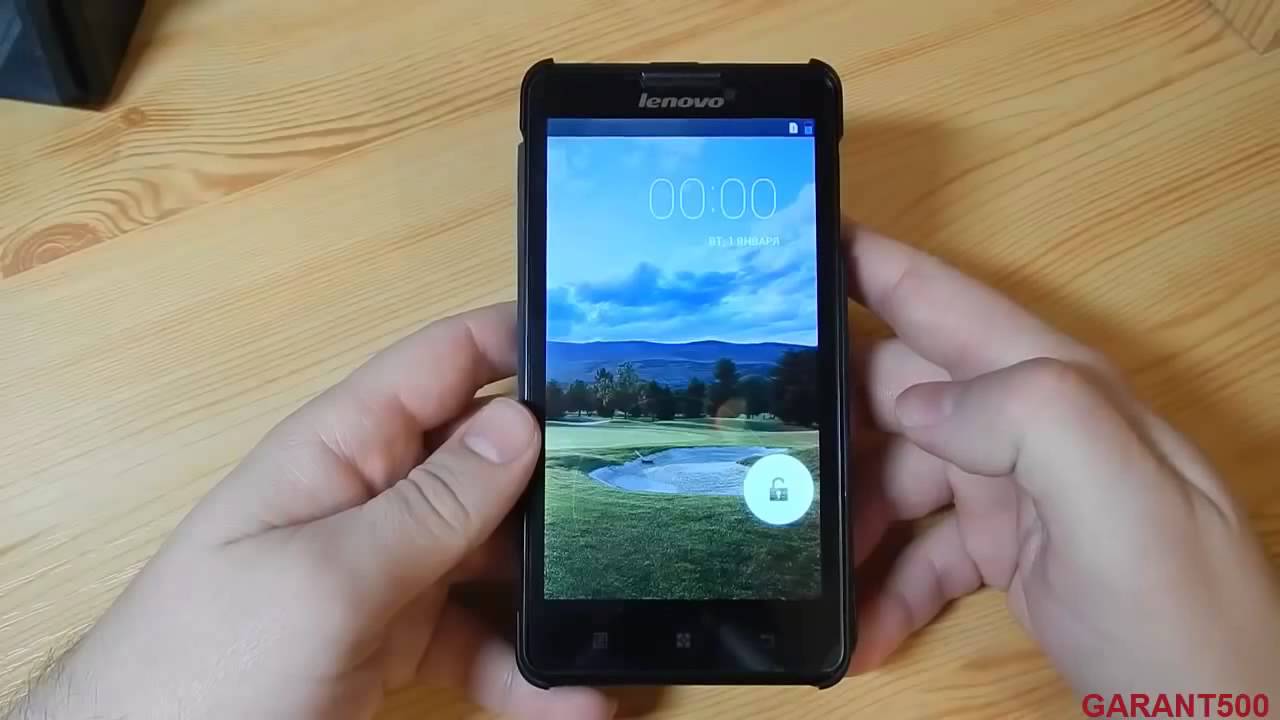 Это руководство посвящено установке стандартного ПЗУ на Lenovo P780.
Это руководство посвящено установке стандартного ПЗУ на Lenovo P780.
ШАГ 1: Загрузите и установите USB-драйвер Lenovo P780 на свой компьютер. Если вы уже установили их, вы можете пропустить этот шаг.
ШАГ 2: Выключите устройство Lenovo P780.
ШАГ 3: После загрузки стандартной прошивки распакуйте zip-файл в своей системе.
ШАГ 4: Загрузите SP Flash Too l в свою систему и извлеките загруженный zip-файл в свою систему.После этого вы можете увидеть в списке следующие файлы.
ШАГ 5: Сформируйте перечисленные файлы, запустите файл Flash_tool.exe .
ШАГ 6: После запуска инструмента SP Flash нажмите кнопку Scatter-Loading , расположенную с правой стороны.
ШАГ 7: Теперь найдите файл разброса в вашем стандартном ПЗУ. Обычно он находится в каталоге bin / . ШАГ 8: Теперь нажмите кнопку D ownload , чтобы начать процесс загрузки. ШАГ 9: После выполнения всех вышеперечисленных шагов подключите Lenovo P780 к системе с помощью кабеля USB и нажмите любую кнопку, кроме кнопки питания, чтобы ваша система обнаружила устройство Lenovo P780. Вы можете использовать кнопки регулировки громкости. Шаг 10: После завершения процесса перепрошивки на вашей системе появится зеленое кольцо. Теперь отключите Lenovo P780 и включите его. Поздравляем, вы успешно установили стандартную прошивку на Lenovo P780 с помощью SP Flash Tool.
ШАГ 8: Теперь нажмите кнопку D ownload , чтобы начать процесс загрузки. ШАГ 9: После выполнения всех вышеперечисленных шагов подключите Lenovo P780 к системе с помощью кабеля USB и нажмите любую кнопку, кроме кнопки питания, чтобы ваша система обнаружила устройство Lenovo P780. Вы можете использовать кнопки регулировки громкости. Шаг 10: После завершения процесса перепрошивки на вашей системе появится зеленое кольцо. Теперь отключите Lenovo P780 и включите его. Поздравляем, вы успешно установили стандартную прошивку на Lenovo P780 с помощью SP Flash Tool.
Имейте в виду :
[*] Lenovo P780 Flash Tool : Если вам нужно загрузить последнюю версию SP Flash Tool, перейдите к SP Flash Tool для Windows или SP Flash Tool для Linux.
[*] Резервное копирование Пожалуйста, : сделайте резервную копию ваших важных данных перед прошивкой Lenovo P780 Stock Firmware, поскольку во время процесса перепрошивки ваши личные данные будут удалены навсегда.
[*] Ссылка не работает Сообщите здесь.
[*] ROOT Lenovo P780: Если вы хотите узнать, как получить root права на устройство Android Lenovo P780, оставьте комментарий ниже.Мы предоставим вам руководство для вашего устройства как можно быстрее.
ارك هذا الموضوع:
Нравится:
Нравится Загрузка …
Прошить и загрузить Lenovo P780 Stock Rom Оригинальная прошивка
Загрузите последнюю версию Lenovo P780 Stock Rom (оригинальную прошивку, флэш-файл) Lenovo P780 Вы можете проверить нашу страницу обновлений Lenovo для получения последней информации о выпуске обновления Lenovo P780.
Lenovo P780 Stock Rom поможет вам обновить, понизить или переустановить стандартную прошивку (OS) на вашем мобильном устройстве.Stock Rom Flash File (ROM) также поможет вам отремонтировать мобильное устройство, если оно сталкивается с какой-либо проблемой программного обеспечения, проблемой загрузочного цикла, проблемой IMEI или неработающей проблемой.
Скачать официальную прошивку Lenovo P780 (прямая ссылка)
Имя файла микропрограммы : Lenovo_P780_S115_MT6589_20130807- (Flash-File.Net) .zip
Размер файла микропрограммы : 749 МБ
Загрузить Flash Tool : Получить SP Flash Tool для Windows | Получите SP Flash Tool для Linux
Как прошить прошивку : Руководство Как прошить прошивку
Нажмите здесь, чтобы начать загрузку
Как прошить или установить прошивку (ROM) Lenovo P780
ШАГ 1 : Загрузите и извлеките прошивку Lenovo P780 Stock Rom (файл Flash)
ШАГ 2 : После распаковки вы получите файл микропрограммы, инструмент Flash Tool, драйвер и руководство по использованию Flash.
ШАГ 3 : Загрузите и установите драйвер USB на свой компьютер (если в случае, если драйверы USB уже установлены на вашем компьютере, ПРОПУСТИТЕ этот шаг).
Шаг 4 : Следуйте руководству по ссылке, чтобы установить стандартную прошивку (флэш-файл) на Lenovo P780 Stock Firmware (флэш-файл).
Руководство Как прошить прошивку
Важные примечания :
Загрузите SP Flash Tool : Если вы ищете официальный SP Flash Tool, перейдите на страницу «Получить SP Flash Tool для Windows» или «Получить SP Flash Tool для Linux».
Сделайте резервную копию : Прошивка или установка стандартной прошивки (ПЗУ) Lenovo P780 приведет к удалению ваших данных с устройства. Поэтому мы рекомендуем вам сделать резервную копию ваших данных перед использованием Xperia Flash Tool, так как это поможет вам восстановить данные.
Прошивка стандартной прошивки на Lenovo P780 с помощью следующего метода приведет к удалению всех ваших данных с устройства. Поэтому убедитесь, что вы сделали резервную копию всех важных данных, прежде чем продолжить.
Lenovo P780 официально выпускает прошивку, описанную выше.Это поможет вам восстановить устройство Lenovo P780, если оно когда-либо получило цикл загрузки, ошибку программного обеспечения, ошибку обновления, зависание или неисправность.
Запрос прошивки Lenovo P780 : Если вы ищете какую-либо специальную прошивку для Lenovo P780, которая не указана выше, вы можете запросить ее через поле для комментариев ниже (не запрашивайте прошивку через страницу контактов, иначе она будет проигнорирована) .
Как загрузить и прошить Lenovo P780 Stock Rom (файл прошивки)
На этой странице вы найдете прямую ссылку для загрузки Lenovo P780 Stock Rom (прошивки) с GoogleDrive и Mediafire.Пакет прошивки содержит FlashTool, драйвер, инструкцию по эксплуатации
.
Это инструкции по прошивке стоковой прошивки на Lenovo P780.
Прошивка, представленная на этой странице, официально выпущена компанией и помогает вам восстановить устройство Lenovo P780, если у вас когда-либо возникали загрузочный цикл, ошибка программного обеспечения, ошибка обновления, зависание и неисправность.
Скачать стоковую прошивку для Lenovo P780 (оригинальный флэш-файл) 2018
Имя файла : Lenovo_P780_S115_MT6589_20130807. zip
zip
Размер файла : 749 МБ
Скачать
Внимание : Ваши личные данные будут удалены после прошивки стоковой прошивки с помощью Lenovo Downloader, поэтому сделайте резервную копию всего, прежде чем следовать приведенному ниже руководству.
Как прошить Lenovo P780 с помощью Lenovo Downloader Tool
Шаг 1 : Загрузите и установите драйвер Qualcomm на свой компьютер с Windows (если вы уже установили правильные драйверы, пропустите этот шаг).
Шаг 2 : Загрузите и извлеките Lenovo Downloader Tool Qualcomm Chipsets 2017 на свой компьютер. После распаковки вы сможете увидеть следующие файлы.
Шаг 3 : Теперь откройте QcomDLoader.exe. После его запуска вы увидите следующий экран.
Как загрузить и прошить Lenovo P780 Stock Rom (флэш-файл)
Шаг 4 : Теперь нажмите кнопку загрузки и выберите папку с прошивкой (которую вы скачали), которую вы хотите установить на свое устройство:
Как загрузить и прошить Lenovo P780 Stock Rom (флэш-файл)
Как загрузить и прошить Lenovo P780 Stock Rom (флэш-файл)
Шаг 5 : Теперь нажмите Start Button:
Как загрузить и прошить Lenovo P780 Stock Rom (флэш-файл)
Шаг 6 : Теперь выключите устройство Lenovo P780, снимите флажок Fastboot, нажмите кнопку увеличения или уменьшения громкости и подключите устройство Lenovo P780 к компьютеру с помощью кабеля USB .
Шаг 7 : Как только ваше устройство Lenovo P780 будет обнаружено компьютером, Lenovo Downloader Tool автоматически запустит процесс перепрограммирования на вашем устройстве Lenovo P780.
Как загрузить и прошить Lenovo P780 Stock Rom (флэш-файл)
Шаг 8 : Процесс прошивки может занять до 5-10 минут. И как только процесс мигания завершится, вы увидите зеленое сообщение о пройденном.
Как загрузить и прошить Lenovo P780 Stock Rom (флэш-файл)
Поздравляем! Теперь вы успешно установили стандартную прошивку на свое устройство Lenovo P780 с помощью Lenovo Downloader Tool.
Загрузите файл прошивки Lenovo P780 (стоковая прошивка или прошивка)
Здесь вы можете скачать последнюю оригинальную прошивку для Lenovo P780
Телефон на Андроиде. А также скачать flash tool для прошивки прошивки Lenovo P780
мобильный бесплатно.
Что такое прошивка Android?
Прошивка Android — это метод удаления стандартной прошивки (программного обеспечения) с устройства Android (телефона, планшета и т.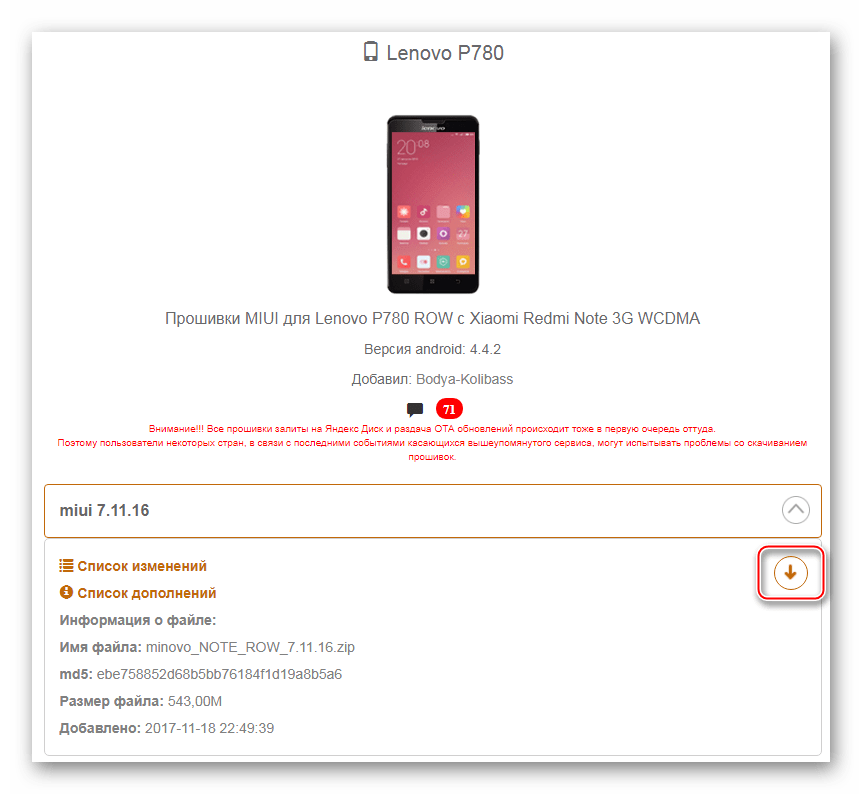 Д.) И замены ее той же или любой другой версией. Проще говоря, перепрошивка означает смену операционной системы (ОС Android или ОС телефона).Вы можете прошить свое устройство с помощью режима восстановления или инструмента Flash.
Д.) И замены ее той же или любой другой версией. Проще говоря, перепрошивка означает смену операционной системы (ОС Android или ОС телефона).Вы можете прошить свое устройство с помощью режима восстановления или инструмента Flash.
Вы можете обновить или понизить версию прошивки Android с помощью перепрошивки. Перепрошивка устранит ряд проблем, таких как проблемы с программным обеспечением, проблемы, связанные с IMEI, и улучшит производительность устройства. Перепрошивка удалит все данные вашего устройства, такие как фотографии, контакты, приложения и т. Д.
Что такое Stock ROM?
Стандартные ПЗУ — это те, которые по умолчанию устанавливаются на устройства Android, такие как телефоны, планшеты и т. Д. Это настраиваемые версии Android, разработанные производителями (например, Google и т. Д.) И операторами связи, чтобы пользователи могли использовать свои устройства с уникальным внешним видом и функциями.Все «готовые» смартфоны, планшеты или другие устройства поставляются со стандартным ПЗУ.
Прошивка с восстановлением
Телефоны Android с Android 8 и более поздней версией не могут мигать с более низкой версией (вы можете проверить текущую версию своего Lenovo P780
телефон в Настройки> Обновление системы).
Этим методом можно обновить прошивку с помощью файла прошивки. Установите последнюю версию стандартного ПЗУ вашего Lenovo P780
мобильный.
Все данные будут удалены этим методом.Бэкап перед обновлением прошивки.
Метод — 1
- Загрузите файл прошивки и переместите его в хранилище SD-карты.
- Выключите мобильный телефон Lenovo, удерживая кнопку питания.
- После этого нажмите и удерживайте
- Увеличение громкости + Питание Кнопка или
- Уменьшение громкости + Питание Кнопка
- Когда вы увидите экран Lenovo Logo , отпустите все кнопки.

- После этого выберите опцию wipe data / factory reset , Using Volume Buttons и подтвердите кнопкой питания.
- Перемещайтесь с помощью кнопок громкости, чтобы выбрать Да вариант и нажмите кнопку питания.
- После завершения сброса вы вернетесь в то же меню режима восстановления.
- Теперь выберите Применить обновление с SD-карты вариант.
- Затем найдите загруженный файл прошивки из хранилища.
- После этого тапаем по файлу прошивки и устанавливаем.
- Ваше устройство начнет автоматическое обновление.
- Затем выберите опцию Reboot to System .
- Наконец, ваше устройство должно загрузиться до новой версии.
Метод — 2
- Сначала выключите мобильный телефон Lenovo, удерживая кнопку питания.
- После этого нажмите и удерживайте
- Уменьшение громкости + Питание Кнопка или
- Увеличение громкости + Питание Кнопка
- Когда вы увидите экран Lenovo Logo , отпустите все кнопки.

- После этого выберите опцию wipe data / factory reset , Using Volume Buttons и подтвердите кнопкой питания.
- Перемещайтесь с помощью кнопок громкости, чтобы выбрать Да вариант, и нажмите кнопку питания.
- Затем выберите опцию Reboot to System .
- Теперь загрузите файл обновления микропрограммы и переместите его в хранилище Диска {Не помещайте файл в папку}.
- Затем найдите загруженный файл обновления микропрограммы из хранилища.
- После этого нажмите на файл обновления прошивки и установите его.
Не устанавливайте этот файл прошивки на другие телефоны.
Если описанные выше методы не помогли, выполните следующие действия. Lenovo Hard Reset , чтобы стереть все данные.
Выйти из режима восстановления
Если вы застряли в режиме восстановления или хотите выйти из режима восстановления, выполните следующие действия.
- После входа в меню Recovery Mode.

- Затем выберите опцию Reboot System , используя кнопки громкости и нажмите кнопку питания для подтверждения.
- Далее, ваше устройство будет перезагружено автоматически.
- Вы успешно вышли из режима восстановления
Примечание. Вы также можете выйти, нажав и удерживая кнопку питания некоторое время.
Руководства по теме Lenovo
| Сброс | Разблокировка | Обновление программного обеспечения |
| Режим восстановления | Секретные коды |
Прошивка с помощью Flash Tool
Вы можете прошить Lenovo P780
Прошивка телефона Android с помощью flash tool.Здесь вы можете получить подробную информацию о прошивке с помощью flash tool.
Этот процесс удаляет все данные, такие как фотографии, контакты, приложения и т. Д., На вашем телефоне Android. Поэтому сделайте резервную копию всех данных перед прошивкой устройства.
Флэш с флеш-инструментом
- Сначала загрузите требуемый флеш-файл, флеш-инструмент и драйверы USB на свой компьютер.
- Затем установите драйверы USB для телефона Android на ПК.
- Затем запустите инструмент Flash на вашем компьютере.
- Затем выключите мобильный телефон Android.
- Далее нажмите и удерживайте кнопку увеличения громкости + питания по очереди.
- После этого подключите телефон Android к компьютеру с помощью кабеля USB.
- Затем просмотрите флэш-файл во флэш-инструменте и нажмите кнопку загрузки.
- Теперь начинается перепрошивка на вашем телефоне Android.
- Прошивка прошивки занимает от 10 до 15 минут. Подождите, пока не завершится перепрошивка.
- После завершения прошивки Ваше устройство будет автоматически перезагружено.
- Прошивка завершена на вашем устройстве.
- Наконец, снимаем телефон с ПК.
Загрузить Flash Tools
Здесь вы можете загрузить самые последние и лучшие инструменты для прошивки любых прошивок телефонов Android. Перейдите по ссылке ниже, чтобы загрузить инструменты для прошивки.
Перейдите по ссылке ниже, чтобы загрузить инструменты для прошивки.
Flash Tools Загрузить
Загрузить Lenovo P780
Flash File
Здесь вы можете загрузить последнюю версию Stock ROM или файл прошивки для вашего Lenovo P780
Телефон на Андроиде.
Загрузить Lenovo P780
Flash File
Загрузите USB-драйверы для Android
Здесь вы можете загрузить и установить Lenovo P780
Бесплатные драйверы для мобильных устройств Android USB (Universal Serial Bus).Для скачивания драйверов мы предоставляем официальные ссылки на сайты производителей оригинального оборудования.
Перейдите по ссылке ниже, чтобы загрузить драйверы USB для Android.
Загрузить драйверы USB
Общие вопросы и ответы
Могу ли я установить прошивку других телефонов на мой телефон Lenovo P780 ?
Прошивка или Stock ROM не одинаковы для всех телефонов Android. Поэтому пытаюсь установить прошивку Lenovo на любой другой телефон.
Могу ли я понизить версию моего телефона Lenovo P780 до более низкой версии Android?
Вы не можете перейти на более раннюю версию, если на вашем телефоне установлена Android 8 или более поздняя версия.Если вы хотите перейти на более раннюю версию, обратитесь в ближайший сервисный центр Lenovo.
При установке прошивки выводится сообщение «Не удалось дешифровать». Что я должен делать?
Не беспокойтесь. Обратитесь в ближайший к вам сервисный центр Lenovo, и они помогут вам решить эту проблему.
Загрузите и установите Lenovo P780 Stock Rom (прошивка, флэш-файл)
Что такое прошивка?
Прошивка — это операционная система, которая помогает перемещаться по смартфону.Между тем, он включает в себя весь UI / UX с другой важной функциональностью. Более того, он используется для управления вашим устройством с помощью аппаратного обеспечения — кроме того, прошивки для мобильных устройств, обычно известной как Flash ROM, которая устанавливается в память вашего устройства. ПЗУ в этом случае называется прошивкой телефона. Это не что иное, как операционная система. Пользователи телефона могут устанавливать пользовательские ПЗУ.
ПЗУ в этом случае называется прошивкой телефона. Это не что иное, как операционная система. Пользователи телефона могут устанавливать пользовательские ПЗУ.
Stock ROM / Firmware — официальное программное обеспечение, разработанное производителем для конкретного устройства.Настоящее стандартное ПЗУ — это тип, который не подвергается косметическим / функциональным изменениям в коде производителем оборудования. Кроме того, «стандартное ПЗУ» устанавливается на телефон или планшет во время покупки, указанное производителем устройства. Итак, Stock Rom не претерпевает никаких модификаций, которые делаются в пользовательском ROM.
Мы хотели бы поблагодарить Lenovo Firmware за предоставленный файл прошивки.
В чем преимущество стоковой прошивки?
- Это поможет вам решить проблему Bootloop и разблокировать ваше устройство.
- Он заставляет программное обеспечение вашего устройства работать на последней доступной версии программного обеспечения, даже позволяет вам понизить версию Lenovo P780.

- Восстановите гарантию, если мы снова вернемся на склад
- Исправить проблемы с программным обеспечением, заикание и лаги на Lenovo P780
Примечание. После извлечения загруженного стандартного ПЗУ вы можете получить файл микропрограммы, инструмент Flash Tool, драйвер и руководство по использованию Flash.
Загрузите стоковую прошивку для Lenovo P780 (файл Lenovo Flash)
СКАЧАТЬ ПРОШИВКУ
Надеюсь, мы уверены, что теперь вы можете прошивать свое устройство стандартным ПЗУ.Спасибо за то, что были с нами, мы хотели бы узнать ваше ценное мнение и отзывы, если есть какие-либо вопросы, поделенные с нами в разделе комментариев ниже. Следите за обновлениями в будущем.
Скачать стоковую прошивку Android Jelly Bean 4.2.1 для смартфона Lenovo P780
Загрузите стандартную прошивку Android Jelly Bean 4.2.1 для смартфона Lenovo P780. — Все следующие прошивки Android, Android-ROM содержит оригинальные все инструменты для прошивки USB-драйверов Android и файлы прошивки после загрузки прошивки, следуйте инструкции по эксплуатации, чтобы прошить прошивку на вашем устройство.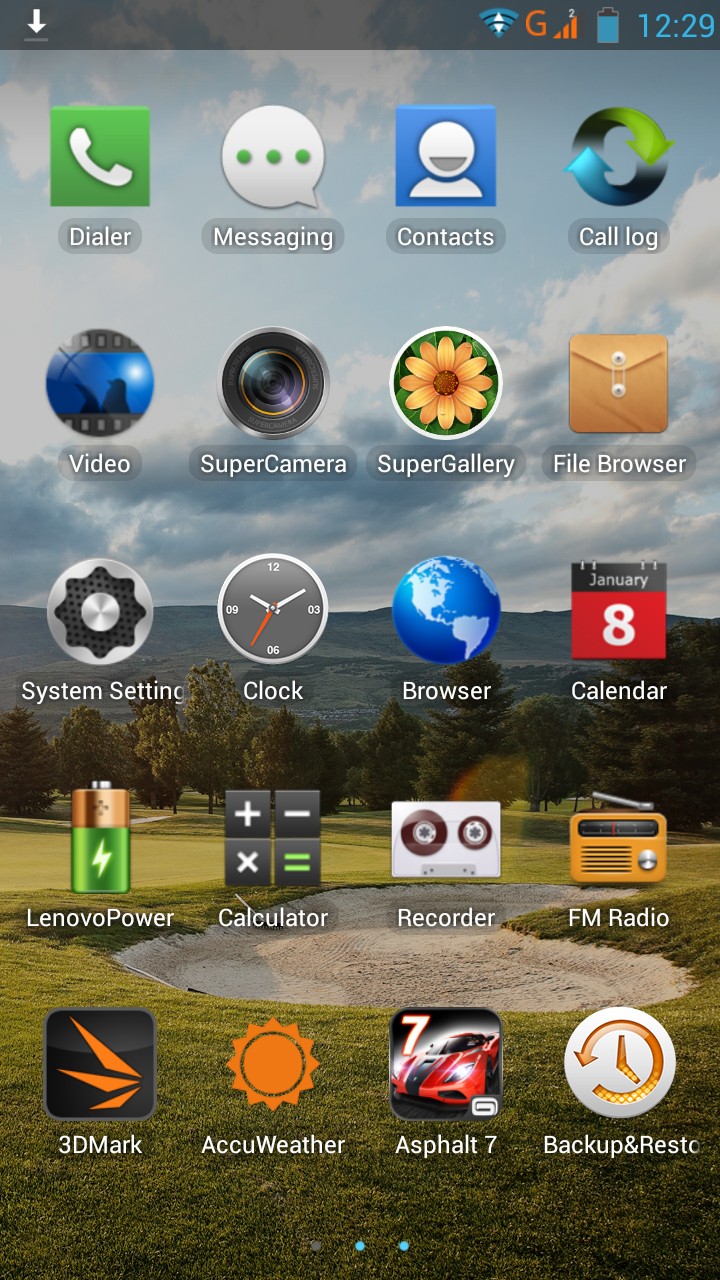 все последующее Все Android-прошивки содержат оригинальный инструмент для прошивки USB-драйверов Android All Android и флеш-файлы после загрузки прошивки следуйте инструкциям по эксплуатации, чтобы прошить прошивку на вашем устройстве. Теперь вам необходимо скачать прошивку Android Jelly Bean 4.2.1 для Lenovo Смартфон P780 ..
все последующее Все Android-прошивки содержат оригинальный инструмент для прошивки USB-драйверов Android All Android и флеш-файлы после загрузки прошивки следуйте инструкциям по эксплуатации, чтобы прошить прошивку на вашем устройстве. Теперь вам необходимо скачать прошивку Android Jelly Bean 4.2.1 для Lenovo Смартфон P780 ..
Прошивка: Скачать стоковую прошивку Android Jelly Bean 4.2.1 для смартфона Lenovo P780
Ссылка на прошивку: Скачать стоковую прошивку Android Jelly Bean 4.2.1 для смартфона Lenovo P780
лихат джуга
Загрузите Android Jelly Bean 4.Стоковая прошивка 2.1 для смартфона Lenovo P780 отсюда или здесь. Загрузите предыдущую прошивку отсюда. Загрузите стоковую прошивку Android KitKat 4.4.2 для смартфона Lenovo P780 отсюда. Загрузите другую прошивку Lenovo отсюда.
Сведения о микропрограмме
Имя архива: Lenovo_P780_4.2.1_20160930
Изображение: Lenovo_P780_SJJL_ROM_20160930YL
Размер файла архива: 407 МБ
Смартфон Be4an Medium:
Смартфон с прошивкой на платформе Android. MT6589
MT6589
Номер сборки: P780-пользователь 4.2.1 JOP40D Ключи к выпуску Lenovo P780
Внимание: Не обновляйте прошивку, если вы не знаете, что делаете, вы действительно этого хотите или это абсолютно необходимо. Обновления микропрограмм могут иногда приводить к плохим результатам, например, к блокировке устройства, временно или навсегда. Вы полностью выполняете процесс обновления прошивки на свой страх и риск. Прежде чем пытаться обновить прошивку, сделайте резервную копию своих данных.
проект: Prada
Спасибо, что прочитали эту статью. Загрузите Android Jelly Bean 4.2.1 стоковая прошивка для смартфона Lenovo P780
О Android Загрузка прошивки Загрузите стоковую прошивку Android Jelly Bean 4.2.1 для смартфона Lenovo P780, я надеюсь, она поможет вам исправить или решить вашу проблему с Android. Хорошо, до встречи в другой статье о прошивках Android.
Вы читаете Загрузите стоковую прошивку Android Jelly Bean 4.


 Все действия выполняются владельцем аппарата на свой страх и риск и только он несет ответственность за их результаты и последствия!
Все действия выполняются владельцем аппарата на свой страх и риск и только он несет ответственность за их результаты и последствия! На смартфоне должна быть активирована «Отладка по USB»
На смартфоне должна быть активирована «Отладка по USB» При уверенности, что все необходимое скопировано в надежное место, нажимаем «Proceed»
При уверенности, что все необходимое скопировано в надежное место, нажимаем «Proceed»

 Для этого делаем следующее:
Для этого делаем следующее: exe»
exe»


 Нижеизложенное применимо исключительно к «международной»
Нижеизложенное применимо исключительно к «международной»
 ..img на мобильное устройство, заменив оригинальный;
..img на мобильное устройство, заменив оригинальный;


 95 мм
95 мм 5 мм
5 мм Имя папки НЕ должно содержать русских букв или иероглифов. Все необходимое, включая утилиту прошивальщика в архиве с прошивкой присутствует изначально (имеется в виду ОФИЦИАЛЬНАЯ прошивка). В случае кастомов- качать придется отдельно. Все версии утилит для прошивки смартфонов Lenovo – SP_Flash_TOOLS
Имя папки НЕ должно содержать русских букв или иероглифов. Все необходимое, включая утилиту прошивальщика в архиве с прошивкой присутствует изначально (имеется в виду ОФИЦИАЛЬНАЯ прошивка). В случае кастомов- качать придется отдельно. Все версии утилит для прошивки смартфонов Lenovo – SP_Flash_TOOLS

 Именно с тем именем, помните список- на котором не было галочки. обращаю ваше внимание- точно выберите то же имя. при ошибке будет кирпич. теперь все сделано правильно- посмотрите скрин- все галочки стоят на своих местах
Именно с тем именем, помните список- на котором не было галочки. обращаю ваше внимание- точно выберите то же имя. при ошибке будет кирпич. теперь все сделано правильно- посмотрите скрин- все галочки стоят на своих местах